Anvisning: Inloggning i Viputjänsten.
1. Allmänt om Viputjänsten
Genom att klicka på Viputjänstens framsida på Egna uppgifter öppnas mellanbladet, där det finns förutom kundregistret- och åtkomsträttighetsuppgifterna också rådgivarskärmen.
På rådgivarskärmen finns det ett sammandrag över gårdar, till vilken rådgivaren eller odlaren har rättigheter. Dessutom finns det på rådgivarskärmen uppgifter om i vilket skede varje gårds ansökan är.
 Bild 1. Delen Egna uppgifter.
Bild 1. Delen Egna uppgifter.
På Viputjänstens framsida under menyn Gård finns delen om utbetalningshändelser. I utbetalningshändelser delen visas bl.a det valda årets utbetalda stöd.
På utbetalningsskärmen visas det under kalenderåret utbetalda utbetalningshändelser samt möjlighet att skriva ut sammandraget för det utbetalda stöden under året. Alla utbetalningshändelser har listats i tidsordningsföljd och uppgifterna visas i tre olika nivåer. I den första nivån visa utbetalningshändelsens uppgifter: Utbetalningsdatum, Betalningsmottagare, Kontonummer till vilket stödet betalats samt Summa €. Genom att klicka på önskad rad öppnas uppgifterna med den svarta pilen varefter visas ifrågavarande utbetalningshändelses noggrannare uppgifter.
 Bild 2. Delen Utbetalningshändelser.
Bild 2. Delen Utbetalningshändelser.
2. Allmänt gällande anmälan om skiftesuppgifterna och huvudstödsansökan
Uppgifter för år 2022 huvudstödsansökan och villkoren för stöd som söks finns i Ansökningsguiden för år 2022 på Livsmedelsverkets webbplats.
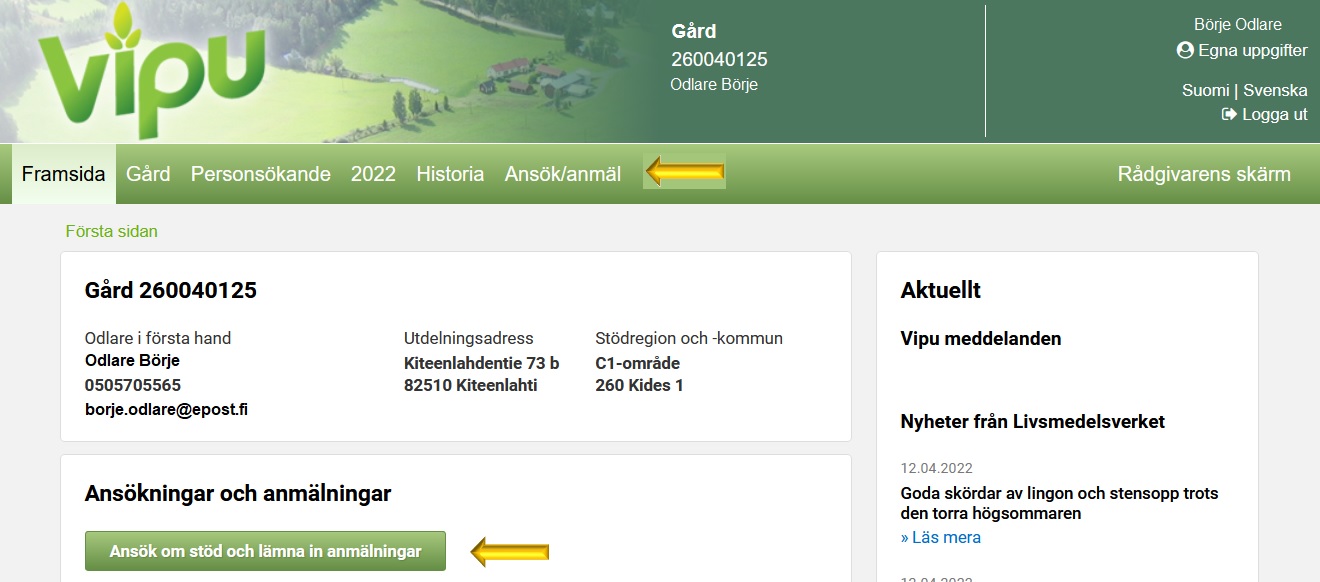 Bild 3. Välj Ansök/anmäl eller punkten Ansök om stöd och lämna in anmälningar
Bild 3. Välj Ansök/anmäl eller punkten Ansök om stöd och lämna in anmälningar
Du kan söka alla huvudstödsansökans stöd eller utbetalningen av dessa i Viputjänstens del Ansök/anmäl . Du kommer åt att lämna in den elektroniska ansökan via punkten Ansök/anmäl i övre balken eller alternativt genom att trycka på knappen Ansök om stöd och lämna in anmälningar som finns på Framsidan. Huvudstödsansökans stöd menas de stöd, som kan sökas med pappersblankett 101B. I samband med huvudstödsansökan ändringar, anmälningar eller förbindelse/avtal kan det för några endast göras på papper eller deras ansökan kan göras på ett annat ställe i Vipu. Läs vid behov närmare anvisningar i Ansökningsguiden.
Med framsidans övrebalk Ansök/anmäl – knappen öppnas den elektroniska tjänstens stödansökningar och anmälningar. Vid punkten Ansökningstid syns tidsintervallet för varje stöd som den är öppen att använda. Du kan begränsa de funktioner som syns på skärmen genom att välja Visa alla eller endast de ansökningar/anmälningar, vars ansökningstider är aktuella.
Om du skall göra basskiftesändringar (delning, sammanslagning, skapa nytt), gör först dessa åtgärder genom att välja Basskiftesändringar.
Om du inte gör ändringar för basskiften välj Huvudstödsansökan.
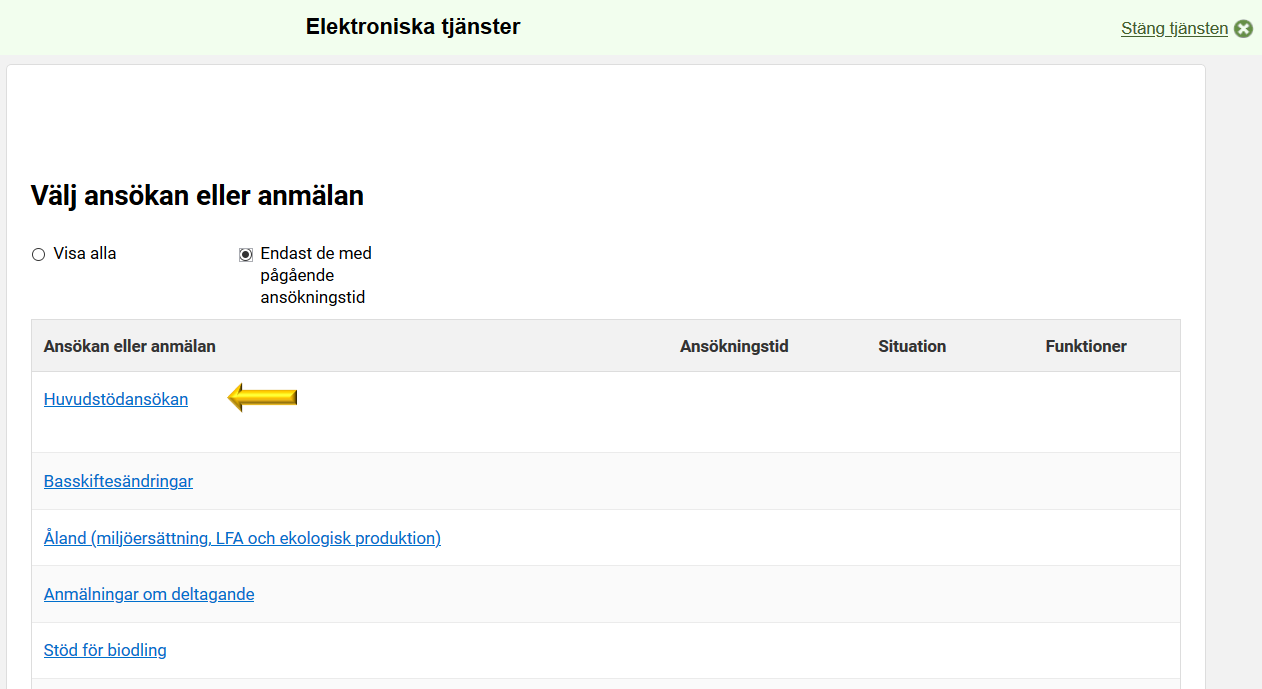 Bild 4. Den elektroniska tjänstens framsida.
Bild 4. Den elektroniska tjänstens framsida.
Du kan också se videon Stöd som söks, Vipurådgivaren samt Sammandrag och skickande funktionen här (på finska) och här (på svenska).
Då du i tjänsten valt Huvudstödansökan öppnas det för dig till först fliken Skiftesuppgifter. Här kan du anmäla uppgifterna för jordbruksskiftena. Uppgifterna går att anmäla fram till 15.6.2022. Till följande kommer fliken Sammandrag av skiftesuppgifter där du kan bläddra igenom uppgifterna som du anmält. Under fliken Stöd som söks väljer du den stöd som du ansöker om för din gård.
Under fliken Gårdens uppgifter kan du anmäla uppgifter för din gård. Fliken Vipurådgivare innehåller kontroller samt möjliga anmärkningar för uppgifterna som anmäls och för stöden som söks. Följande flik är Undvik följder. Fliken syns för alla gårdar som har kryssat för punkten Miljöersättning under delen Stöd som söks. Under fliken Sammandrag och skickande ser du sammandrag över de uppgifter som du sparat för din ansökan.
Ifall det uppstår en sådan situation, att du inte kommer framåt och inget hjälper, kan du börja från början genom att radera alla uppgifter från tjänstens framsida med skräpkorgen som finns vid Huvudstödsansökan. Ifall skräpkorgen inte syns, skall du radera dina gjorda ändringar i Basskiftesändringar delen. Efter detta blir skräpkorgen synlig. Ifall dina gjorda basskiftesändringar har tagits till behandling i kommunen, kan du inte radera huvudstödsansökan på elektroniska tjänsternas framsida.
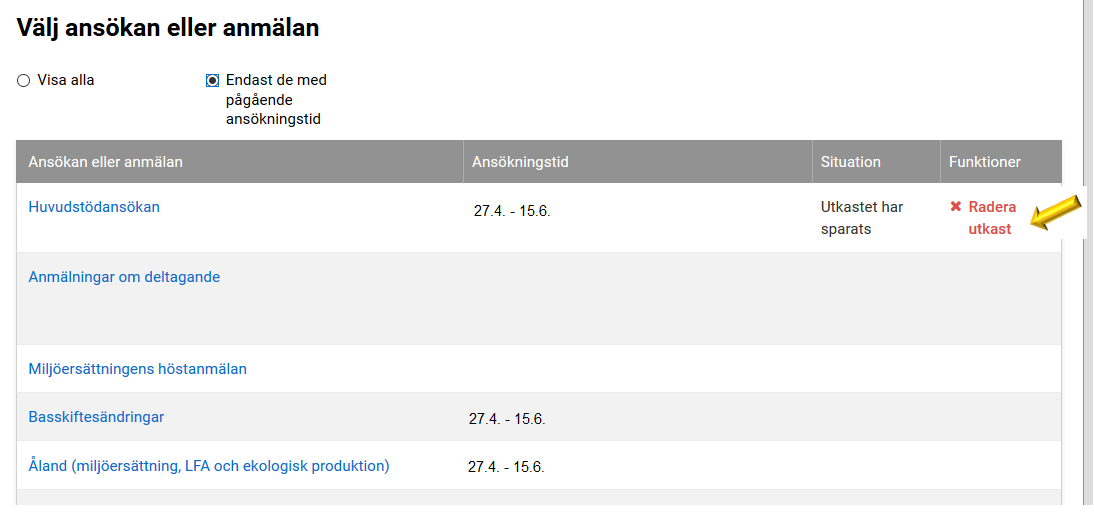 Bild 5. Du kan radera utkastet för ansökan från den elektroniska tjänstens framsida med funktionen Radera utkast
Bild 5. Du kan radera utkastet för ansökan från den elektroniska tjänstens framsida med funktionen Radera utkast
2.1. Nytt i Vipu 2022 och saker att komma ihåg
- På jordbruksskiften där det odlas hamppa bör man anmäla mängden utsäde kg/ha samt planerat såningsdatum
- För vissa växter finns det tilläggsval, till exempel om odlingsväxtens rötter inte har kontakt med marken
- Skedet för ekologisk produktion är en obligatorisk uppgift och den kan väljas som förval till alla nya jordbruksskiften
- Ansökning i Vipu om förlängningsår för Miljöersättningens förbindelser och avtal samt ekoersättningen
- Miljöförbindelsens minneslista under fliken 'Undvik följder'
- Till miljöersättningens förbindelse tilläggs automatiskt de ersättningsdugliga skiften som har varit på en gård med förbindelse år 2021 men ytterom förbindelsen och är år 2022 på en gård som fortsätter förbindelsen.
- Kom ihåg att hålla de egna uppgifterna (kontonummer, telefonnummer och e-postadress) uppdaterade
- Gårdens odlare i första hand kan befullmäktiga andra personer att uträtta ärenden för gården
- Ritande av jordbrukssiften för skiften i gemensamt bruks utförs i Viputjänsten
- Kom ihåg att noggrannt gå igenom alla kontroller i Vipurådgivaren
- På utskriftssammandraget ser du vilka stöd du ansökt om/inte ansökt samt vilka förländningsår du ansökt/inte ansökt.
3. Skiftesuppgifter
Då du väljer huvustödsansökan, öppnas till skärmen ett popupfönster, som frågar om du vill använda förhandsifyllning av jordbruksskiften. Förhandsifyllningen kan göras på tre olika sätt.
Välj förhandsifyllning med förra årets uppgifter eller basskiften utan jordbruksskiftesuppgifterna. Du kan också hämta uppgifter från odlingsplaneringensprogrammet. Välj därefter 'Utför förhandsifyllningen'.
Förhandsifyllningen med förra årets uppgifter hämtar inte med skiftesvisa åtgärder (t.ex fånggrödor) uppgiften, utan uppgiften skall läggas till årligen till jordbruksskfiten.
Förhandsifyllning från odlingsplaneringsprogrammet (VSO) sker så att det startas från odlingsplaneringsprogrammet, varefter programmet flyttar till inloggningsdialogen. Därefter fortsätter odlingsplaneringsprogrammets anslutning enligt anvisningarna. Efter dataöverföringen öppnas Vipus användargränssnitt automatiskt och utför förhandsifyllningen till slut. Slutligen öppnas Vipuprogrammet skiftesuppgifterna, när förhandsifyllningen är slutförd.
När dataöverföringen en gång är gjord från odlingsplaneringsprogrammet, finns som ett förhandsifyllningsalternativ detta tidigare material som skickats från planeringsprogrammet.
För basskiften bildas inte föregående års jordbruksskiftesgeometri ifall skiftet är i gemensamt bruk.
Basskiften, där det behövs förtydligande, syns i listan med röd färg. Gå i varje fall igenom alla basskiftens uppgifter efter förhandsifyllningen. Ifall skiftet är rött efter förhandsifyllningen, skall du fästa jordbruksskiften på kartan.
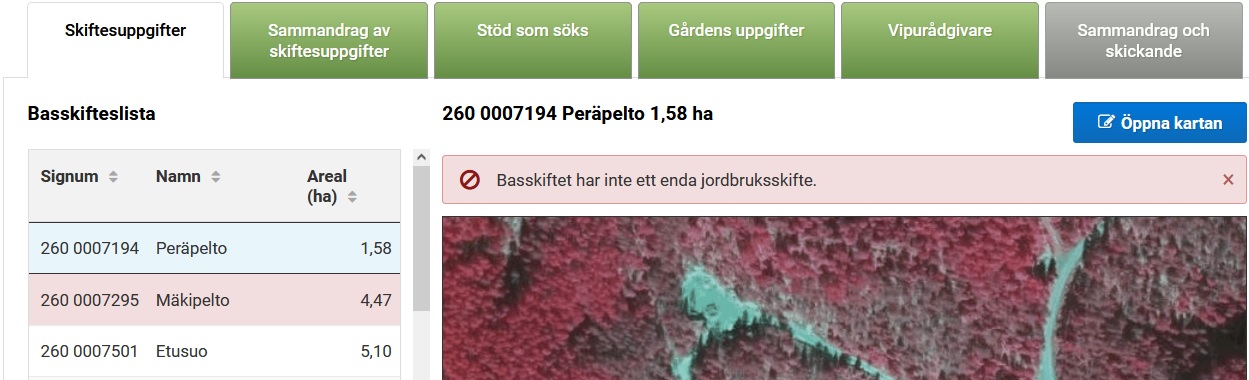 Bild 6. Tillämpningen uppger en anmärkning då det inte anmälts jordbruksskiften till basskiftet.
Bild 6. Tillämpningen uppger en anmärkning då det inte anmälts jordbruksskiften till basskiftet.
Om du senare vill byta förhandsifyllningssätt, kan du förhandsifylla jordbruksskiftesuppgifterna också genom att välja under basskiftesförteckningenJordbruksskiftenas gruppfunktioner och där från rullgardinsmenyn Radering av alla jordbruksskiftesuppgifter och förhandsifyllning.
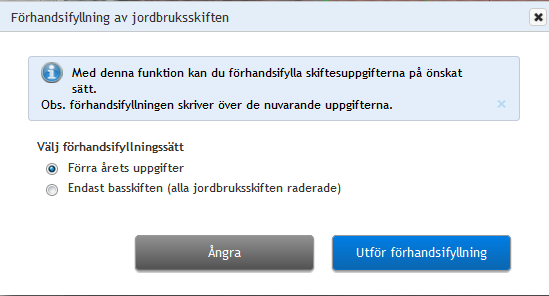 Bild 7. Val av förhandsifyllning av jordbruksskiften.
Bild 7. Val av förhandsifyllning av jordbruksskiften.
OBSERVERA! Om du har raderat skiftet ur din besittning, så med förhandsifyllningen av jordbruksskiften med förra årets uppgifter returneras skiftet tillbaka i din besittning. Av denna orsak lönar det sig att göra förhandsifyllningen av skiften före basskiftens besittningsändringar. Observa också, att med odlingsplaneringsprogrammet fungerar detta tvärtom. Om från odlingsplaneringsprogrammet hämtas ett sådant skiftesmaterial, där något skifte inte finns, tas detta bort ur besittningen.
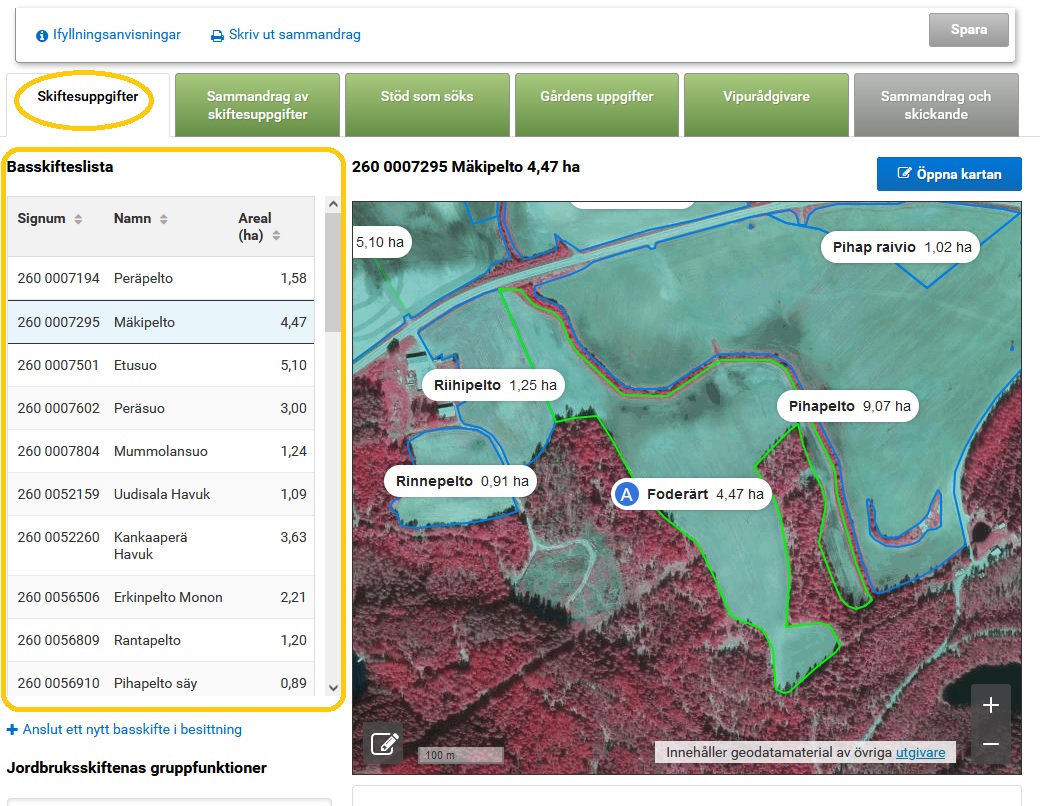 Bild 8. Vyn för skifteslistningen
Bild 8. Vyn för skifteslistningen
Basskiften öppnas i vänstra kanten enligt basskiftessignumets ordningen. Du kan ändra basskiftens ordning enligt skiftessignum, namn eller areal genom att sortera kolumnen.
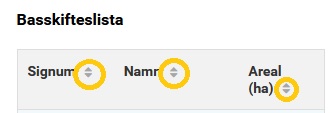 Bild 9. Möjlighet att sortera basskiften.
Bild 9. Möjlighet att sortera basskiften.
Då du väljer basskiftet från listan, öppnas kartfönstret bredvid listan. Valda basskiftets gränser är ljus gröna. Skiften bredvid syns med blåa gränser.
I basskifteslistans nedre kant finns punkten Jordbruksskiftenas gruppfunktioner där du kan göra gruppregistrering av jordbruksskiften, förhandsifylla och radera alla jordbruksskiftesuppgifter på en gång samt ändra på val av förhandsifyllt ekologiskt skede för nya jordbruksskiften.
Under skifteslistningen finns även knappen Anslut ett nyt basskifte i besittning med vilken man ansluter ett nytt basskifte i din besittning.
Då du ansluter ett nytt skifte till gårdens besittning, skriv till sökfältet basskiftessignumet i formen 1234567890 utan bindesstreck eller mellanslag.
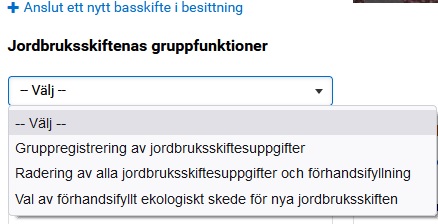 Bild 10.Jordbruksskiftenas gruppfunktioner.
Bild 10.Jordbruksskiftenas gruppfunktioner.
Om du har lämnat in blankett 102C som pappersblankett till kommunen och har gjort förhandsifyllning i huvudstödsansökan före kommunen har behandlat blanketten och godkänt basskiftesändringen, sök det nya basskiftet till din gårds besittning med funktionen Anslut ett nytt basskifte till gårdens besittning. Om du inte vet det nya basskiftessignumet, fråga efter det från din kommuns landsbygdsnäringsmyndighet. Du kan också radera huvudstödsansökan med skräpkorgen och börja fylla i huvudstödsansökan från början. På detta sätt kommer nya skiftet som är i din besittning automatiskt med.
Överom kartan ser du basskiftessignum, namn och areal för det skifte som du valt från skifteslistan. Under kartan finns uppgifterna som hör till basskiftet, som du kan ändra, samt jordbruksskiftesuppgifterna. Skiftesuppgifterna som finns på vänstra sidan är uppgifterna som finns i registret för det berörda skiftet sk. myndighetsuppgifter, t.ex uppgift om skiftets ersättningsduglighet.
Permanenta vallar är sådana arealer, som har varit vall minst fem år efter varandra (minst åren 2017 - 2021) och på vilka du har anmält vall också på år 2022. För en del bildas vallstatusen genast. Läs mer om permanenta vallar från Ansökningsguiden kapitlet Förgröningsstöd
I kolumnen myndighetsuppgifter visas Permanent vall om det för jordbruksskiftet har bildats permanent vall areal före stödansökan och från punkten Vallåren 5 visar hur många skiften som har 5 årig vall före stödansökan. Dessutom visas i jordbruksskiftets tilläggsuppgifter den permanenta vallens areal som bildas, om du anmäler för skiftet vall- eller gräsväxter för år 2022. Se närmare anvisningar om växtuppgiften från ansökningsguiden.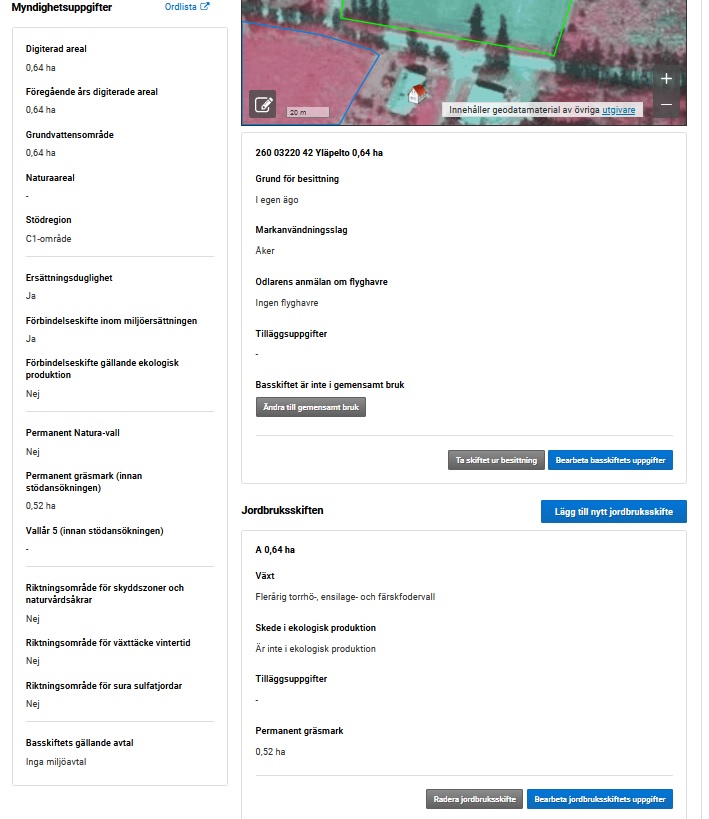 Bild 11. Uppgift om permanent vall på skiftet
Bild 11. Uppgift om permanent vall på skiftet
Då basskiftens gränskorrigeringar görs eller vid ritande av jordbruksskiften skall du öppna kartan på hela skärmen. Du kan göra detta via pennikonen som finns på kartan nere i vänstra hörnet eller via knappen Öppna kartan som finns ovanför kartbilden. Verktygsmenyns skiftesverktygen aktiverar hela sidan på skärmen för dig.
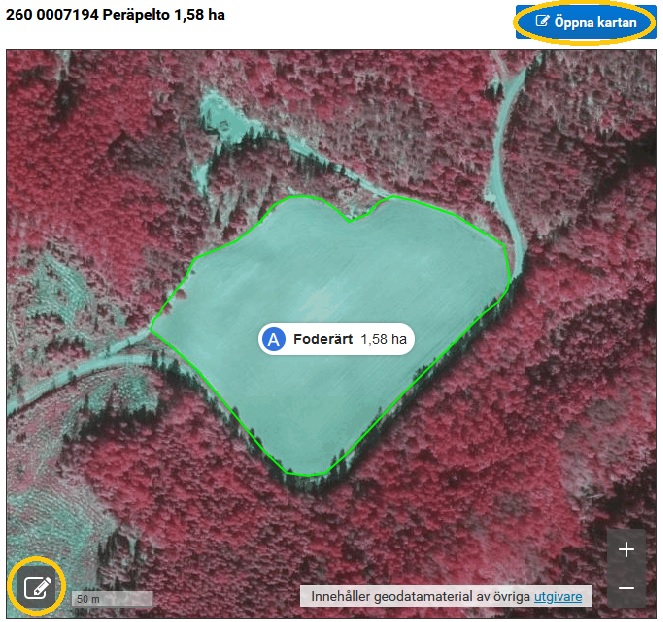 Bild 12. Förflytta dig till stora kartan
Bild 12. Förflytta dig till stora kartan
Gör din elektroniska ansökan i god tid och kontrollera med kommunen före 15.6 om gränskorrigeringarna kan godkännas så att ansökan om stöden görs på de rätta arealerna. Observera, att gränskorrigeringen skickas till kommunen för behandling först i samband med inskickande av Huvudstödsansökan. Efter inskickande kan du vara i kontakt med kommunen och be dem kontrollera din gjorda korrigering.
Om du har gjort gränskorrigeringar för basskiftet år 2022, kan för samma skifte följande gång göras gränskorrigering i samband med hvuudstödsansökan 2023.
Se närmare anvisningar för hur gränskorrigeringen görs via Vipuns anvisningsvideon (på finska).
3.1. Kartfunktionerna
På sidans högra övrekant finns det som först funktionerna + och - med vilka du kan förstora och förminska kartskärmen.
Följande i högra nedre kanten finns basskiftets centrera - verktyg, flygfotouppgifter, sök basskiften, skriv ut karta samt mätningsverktyg med vilka du kan göra längd- och arealmätningar. Du kan även radera dina gjorda mätningar med denna meny.
På sidans övrekant finns först verktygen som är menat för att rita jordbruksskiften. När du börjar rita jordbruksskiften, välj Lägg till/dela jordbruksskifte.
På sidans övrekant finns till följande basskiftets verktygsmeny. Med dessa verktyg kan du korrigera basskiftets gränser eller rita en holme inne i basskiftet. Arealen för holmen minskar på basskiftets areal.
När du har ritat jordbruksskiftet kan du ännu senare korrigera jordbruksskiftets gränser genom att välja funktionen Bearbeta jordbruksskiftets gränser. Om du observerar senare, att du gjorde för många jordbruksskiften för basskiftet, välj funktionen Radera/sammanslå jordbruksskiften. Med detta verktyg kan du sammanslå jordbruksskiften och således också radera överflödiga jordbruksskiften. Du kan också välja funktionen Radera alla jordbruksskiftesgränser. Detta verktyg raderar alla jordbruksskiftesritningar från det valda basskiftet och du kan börja rita från början.
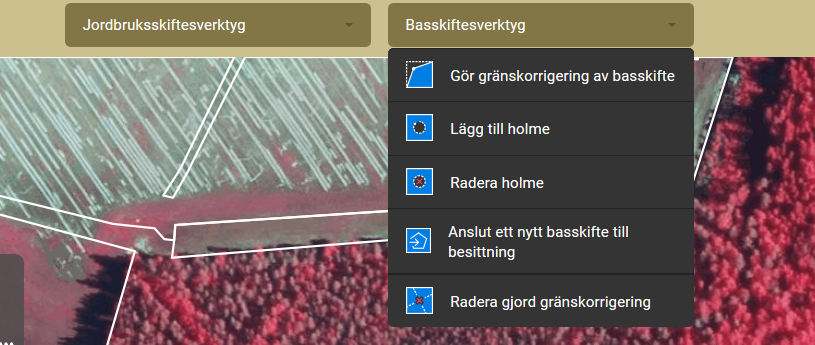 Bild 13. Basskiftesverktyg
Bild 13. Basskiftesverktyg
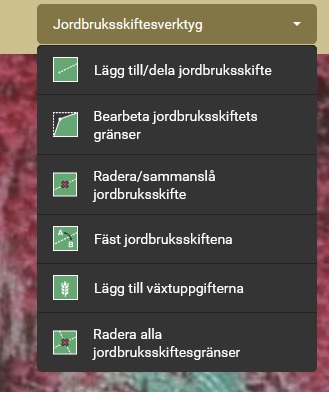 Bild 14. Jordbruksskiftesverktyg
Bild 14. Jordbruksskiftesverktyg
3.2. Kartnivåer
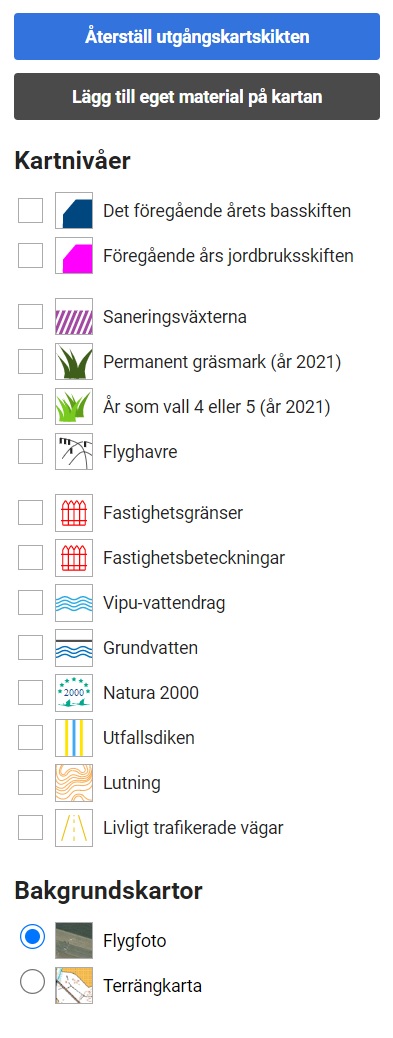 Bild 15. Kartnivåerna i Viputjänsten
Bild 15. Kartnivåerna i Viputjänsten
Före kartnivåerna finns det på listan en funktion Lägg till eget material kartan. Med hjälp av denna funktion kan du hämta egna shp-filer till den stora kartan i Vipu. Noggrannare anvisningar av detta hittar du i tillämpningen.
På kartans vänstra sida finns olika kartnivåer.
Informationsprodukten Vipu-vattendrag förnyades för år 2021 så att Vipu-vattendrag nu även fotograferas som åområden enligt Lantmäteriverkets terrängdatabas för de delar som täcker Vipu-fårorna som skapats enligt nätverkvet för fåror av Finlands miljöcentralen (SYKE). Dessutom utvidgades omfattningen av informationsprodukten Vipu-vattendrag även till havsskärgården.
Materialen för informationsprodukten Vipu-vattendrag grundar sig på öppna material från Finlands miljöcentral, SYKE och Lantmäteriverket, MML. Vipu-vattendrag har framställts för den elektroniska ärendehanteringstjänsten (Viputjänsten) som upprätthålls av Livsmedelsverket och man utnyttjar materialet som stöd för miljöersättningssystemet gällande fotografering av vattendrag. Materialet finns till påseende även i geografiska informationssystem som används internt inom miljöadministrationen.Vipu-vattendrag sjöar och åområden är Lantmäteriverkets material.
Med hjälp av olika kartnivåer kan du se föregående års bas- och jordbruksskiften, Saneringsväxtnivån, Permanent vall (före stödansökan), och Vallår 4 och 5 (före stödansökan). Från kartnivåerna ser du också bl.a utfallsdiken, grundvatten, Natura2000-områden, vipu-vattendrag och områden med minst 15% lutning. Förutom detta kan du också se fastighetsbeteckningar - och gränser, livliga vägar, flyghavreskiften och skiften som lämpar sig för spridning av gips.
Saneringsväxternas kartnivå visar på basen av odlingshistorian de arealer, för vilka det är möjligt att erhålla ersättning för åtgärden saneringsväxter. Korvausta ei voi saada, jos alalla on viljelty perunaa, sokerijuurikasta tai avomaan puutarhakasveja jonakin kolmena tukihakua edeltävänä vuonna. Kom ihåg att ta i beaktande eventuellt de två tidigare årens anmälda saneringsväxternas areal, som är maximitiden efter varandra att få ersättning för saneringsväxter. Om du har anmält saneringsväxter för åren 2020 och 2021, kan du inte få ersättning för samma areal 2022.
Du kan gå bort från den stora kartan med verktyget Gå bort från stora kartan.
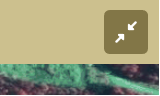 Bild 16. Ikonen varifrån man går bort från den stora kartan
Bild 16. Ikonen varifrån man går bort från den stora kartan
3.3. Gruppregistrering
Om du vill lägga till ett likadant jordbruksskifte till flera basskiften välj från basskifteslistans nedre Tilläggsfunktioner - rullgarnsmenyn Gruppregistrering av jordbruksskiftesuppgifter. Därefter öppnas ett fönster, i vilket du anmäler den odlade växtens uppgift och basskifte, på vilket denna växt odlas. Därefter klickar du på Skapa jordbruksskiften för de valda -knappen. Observera, att gruppregistreringen raderar tidigare gjorda jordbruksskiftesregistreringar och jordbruksskiftesritningar för skiftet. På områden, som du kan anmäla ekologisk areal, registreras detta skillt för varje jordbruksskifte.
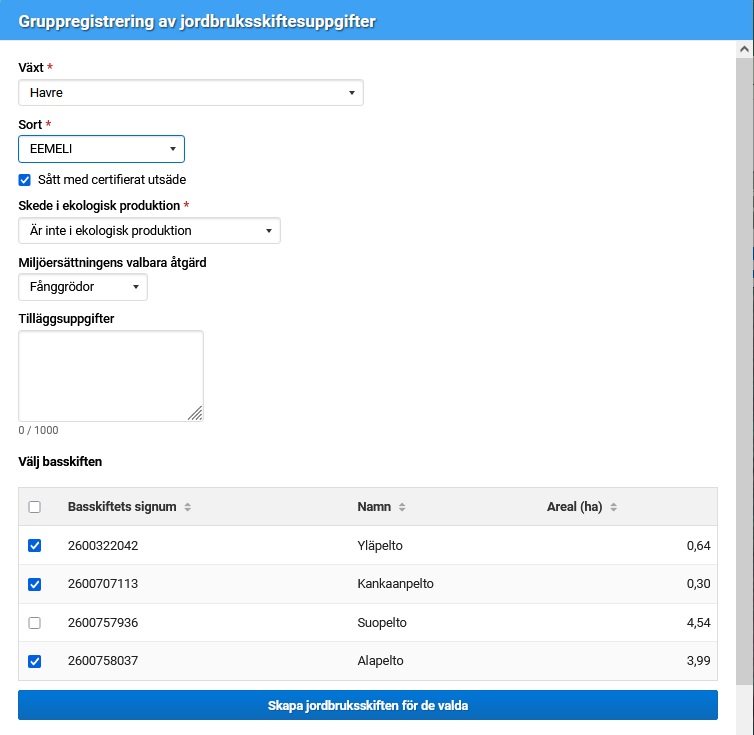 Bild 17. Gruppregistrering av jordbruksskiften
Bild 17. Gruppregistrering av jordbruksskiften
På sidans nedre kant öppnas en förteckning över basskiften för vilka det har registrerats jordbruksskiften. Om du önskar kan du ännu radera skiften. Godkänn skiftet genom att klicka på Lägg till jordbruksskiften -knappen.
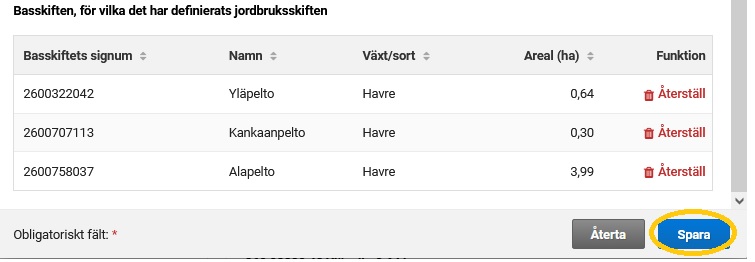 Bild 18. Basskiften för vilka det har registrerats jordbruksskiften
Bild 18. Basskiften för vilka det har registrerats jordbruksskiften
3.4. Basskiften
På fliken Skiftesuppgifter nedanför kartbilden kan du anteckna uppgifter som berör basskiften och jordbruksskiften.
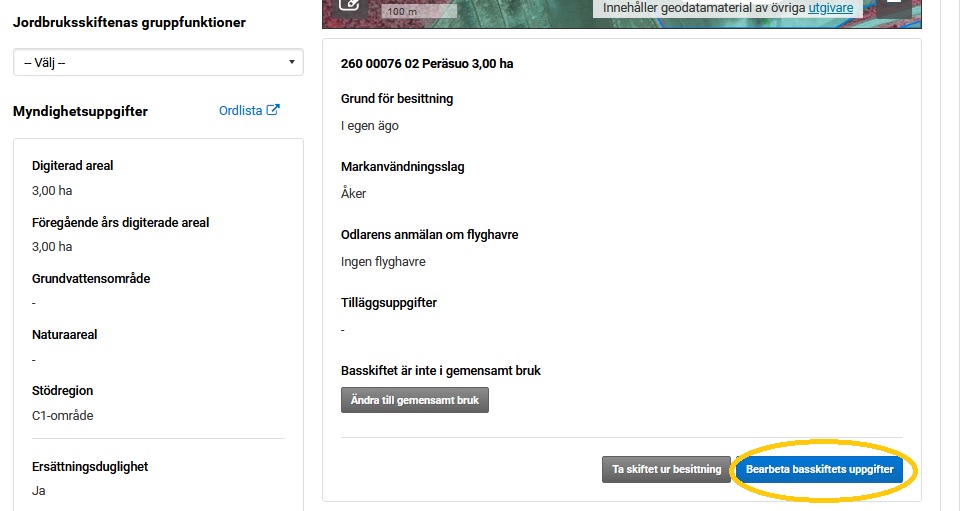 Bild 19. Ange uppgifter som berör basskiftet.
Bild 19. Ange uppgifter som berör basskiftet.
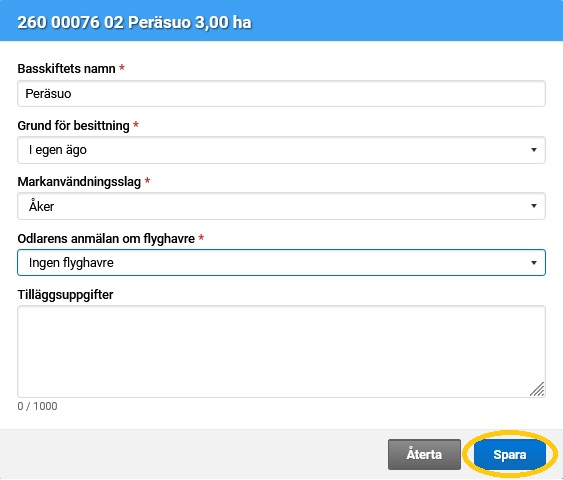 Bild 19a. Bearbeta basskiftets uppgifter.
Bild 19a. Bearbeta basskiftets uppgifter.
Ifall du har gjort gränskorrigeringar till basskiftet, syns i en ny karta den nya korrigerade arealen i basskiftes uppgifterna i kartans nedrekant. Du kan bearbeta basskiftets besittningsuppgifter, markanvändningsslag samt flyghavreuppgiften med knappen Bearbeta skiftets uppgifter. Ifall skiftet är arrenderat, skriv då in under grund för besittning arrendegivarens namn. Du kan även ta bort ett basskifte ur gårdens besittning med ifrågavarande knapp. Ett bekräftelsefönster öppnas för radering av skiftet ur din besittning. Basskiftens som tagits bort ur gårdens besittning syns i skifteslistan som överstruket.
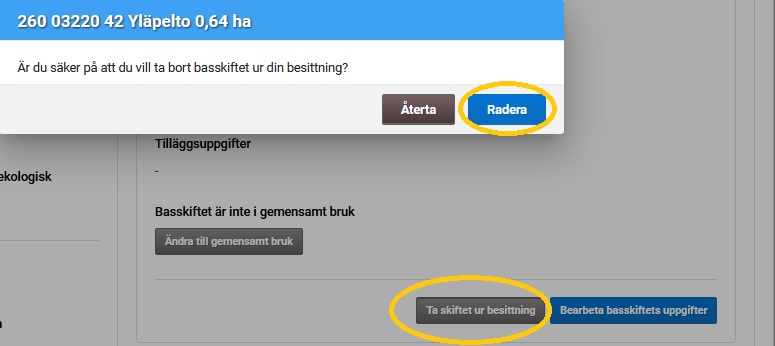 Bild 20. Funktionen Ta skiftet ur besittning
Bild 20. Funktionen Ta skiftet ur besittning
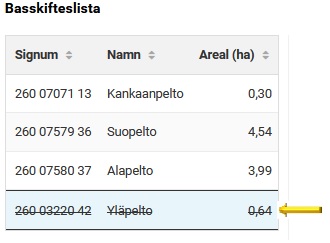 Bild 21. Ett skifte som är taget ut besittning syns i skifteslistningen som överstreckat
Bild 21. Ett skifte som är taget ut besittning syns i skifteslistningen som överstreckat
Basskiftet kan återtas tillbaka till gårdens besittning på sidans nedre kant punkten Återförskiftet i besittning.
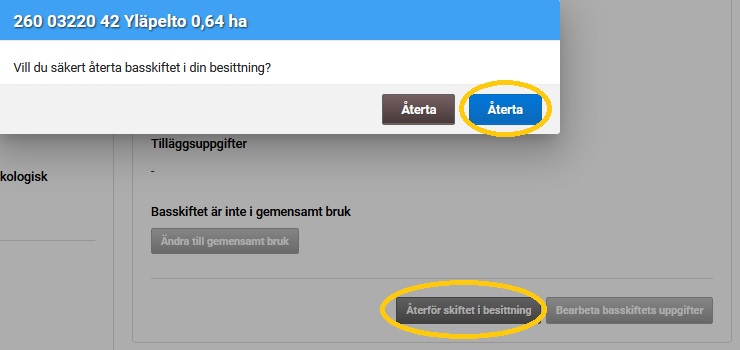 Bild 22. Knappen återför skiftet i besittning
Bild 22. Knappen återför skiftet i besittning
3.5. Jordbruksskiften
Om du valt för skiften förhandsifyllning med antingen förra årets uppgifter eller genom att hämta uppgifterna från odlingsplaneringsprogrammet, är dessa uppgifter synliga under jordbruksskiftesuppgifterna. Ifall du inte valt förhandsifyllning, kan du lägga till jordbruksskiftens uppgifter med knappen Lägg till ett nytt jordbruksskifte.
 Bild 23. Knappen Lägg till nytt jordbruksskifte
Bild 23. Knappen Lägg till nytt jordbruksskifte
Du kan radera jordbruksskiften med knappen Radera jordbruksskifte.
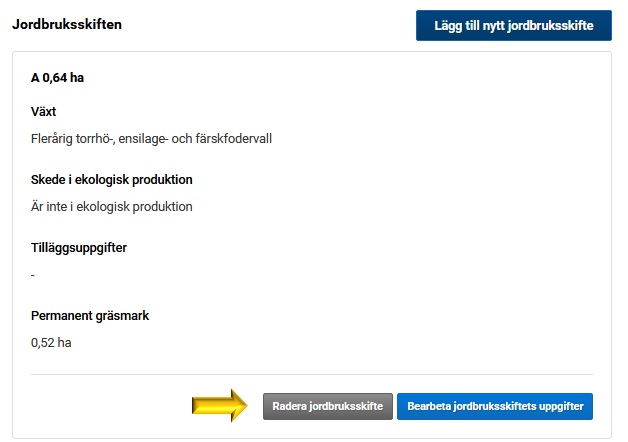 Bild 24. Knappen Radera jordbruksskifte
Bild 24. Knappen Radera jordbruksskifte
Om du gör för ett basskifte flera jordbruksskiften, skall du rita in jordbruksskifens gränser på kartan. Rita endast de gränser, som inte är samma som basskiftets gränser. T.ex i situationer, då basskiftet har två skilda jordbruksskiften, rita endast den gräns, som skär basskiftet. I det fall att basskiftet har endast ett jordbruksskifte, behöver jordbruksskiftet inte ritas.
Då du har jobruksskiftets bearbetningsfönster upp välj då växt och vid behov utsädets sort med rullgardinsmenyn. De alternativ som kan användas finns i alfabetsordning i listan. Då växten eller sorten en gång har valts/använts, lämnar denna överst i listan. Välj vid behov också utsädets kvalitet och ekologiska övergångsskedet från rullgardinsmenyn. Punkterna som är märkta med en stjärna är obligatoriska att fylla i.
Anmäl jordbruksskiftet som ekologisk areal genom att kryssa i ifrågavarnade punkt i jordbruksskiftets popup fönster, om du har skyldighet att ha ekoligisk areal. Du kan anmäla som ekologisk areal trädor, kvävefixerande växter, enligt tvärvillkoren skyddade landskapsobjekt och arealer för energiträd med kort omloppstid. Tilläggsuppgifter för anmälan om ekologiska arealer hittar du från ansökningsguidens kapitel förgröniningsstöd. Tilläggsuppgifter om odlingsundantaget för ekologiska arealer år 2022 finns på Livsmedelsverkets webbsidor.
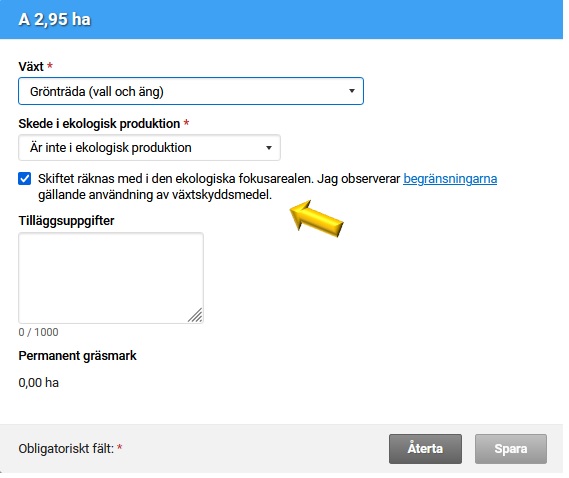 Bild 25. Skiftet räknas med i den ekologiska arealen
Bild 25. Skiftet räknas med i den ekologiska arealen
Observera! Om du har valt år 2015 som åtgärd för miljöersättningen användning av organisk marktäckning på trädgårdsväxter och sättpotatis, alternativt växtskydd för trädgårdsväxter eller åkernaturens mångfald, skall jordbruksskiftets åtgärd årligen väljas i samband med anmälan om jordbruksskiftesuppgifterna. Åtgärdens meny Miljöersättningens valbara åtgärd kommer synlig i de fall, om för jordbruksskfitets växt kan välja åtgärden. Ifall du inte föregående år har valt tidigare nämnda åtgärder, läs här om förbindelsens ändringsmöjligher.
Ett nytt jordbruksskifte kan läggas till genom att välja Lägg till ett nytt jordbruksskifte. Om jordbruksskiftet är basskiftets ända skifte, fyll i dess uppgifter med möjligheten som öppnas för jordbruksskiftet. Vid behov flera jordbruksskiften, väljs pånyt Lägg till ett nytt jordbruksskifte. Då öppnas den stora jordbruksskifteskartan. Välj ritafunktionens verktyg, Lägg till/dela jordbruksskifte. Börja ritandet med att klicka ordentligt utanför gränslinjen eller rita ett inre jordbruksskifte genom att klicka inne i ett större jordbruksskifte. När du är klar klicka på knappen Följande skede.
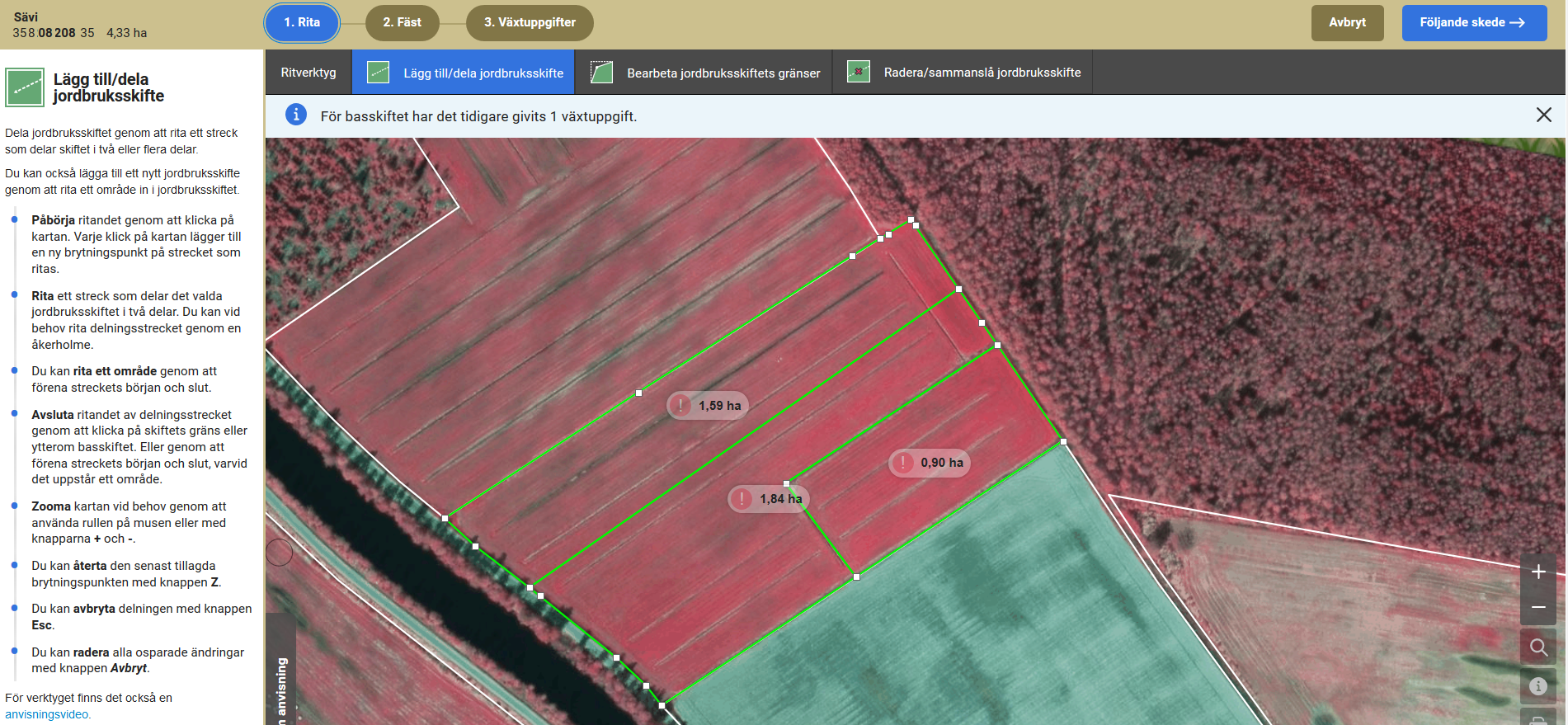 Bild 26. Lägg till/dela jordbruksskifte
Bild 26. Lägg till/dela jordbruksskifte
Till detta ritningsskede av jordbruksskiftet kommer du alternativt direkt från skiftesuppgifter fönstret genom att välja först basskiftet, för vilket du vill rita jordbruksskifte och genom att klicka på Öppna stora kartan.
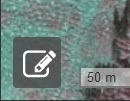 Bild 27. Förflyttning till stora kartan via pennikonen.
Bild 27. Förflyttning till stora kartan via pennikonen.
I vissa fall kan du hamna att rita jordbruksskiftet så, att det ritade jordbruksskiftet inte motsvarar verkligheten i terrängen. T.ex om du har sammanslagit flera tillfälligt icke odlade jordbruksskiften till ett jordbruksskifte, kan du rita detta sammanslagna jordbruksskiftet på kartan. Allmänna anvisningar i dessa fall är att rätt areal är viktigare än var det befinner sig i verkligheten. Samma om ritande av oregelbundna skiften är tekniskt så svårt, att inte kartprogrammet fungerar, bilda ett enkelt skifte, vars areal motsvarar anmälda jordbruksskiftets areal. Meddela då om detta i jordbruksskiftets tilläggsuppgifterna, att ritningen inte fullständigt motsvarar jordbruksskiftets placering.
Efter ritande av jordbruksskiftet klicka på Följande skede . På detta sätt kommer du åt att fästa jordbruksskiftet. Välj från vänstra sidan från jordbruksskifteslistan det önskade skiftet och klicka på motsvarande jordbruksskiftesgeometri på kartan. Den lyckade fästningen ersätter utropstecknet med jordbruksskiftets signum på kartan. Gå igenom fästade jordbruksskiften en gång på kartan. När varje jordbruksskifte har fästs, klicka på Följande skede.
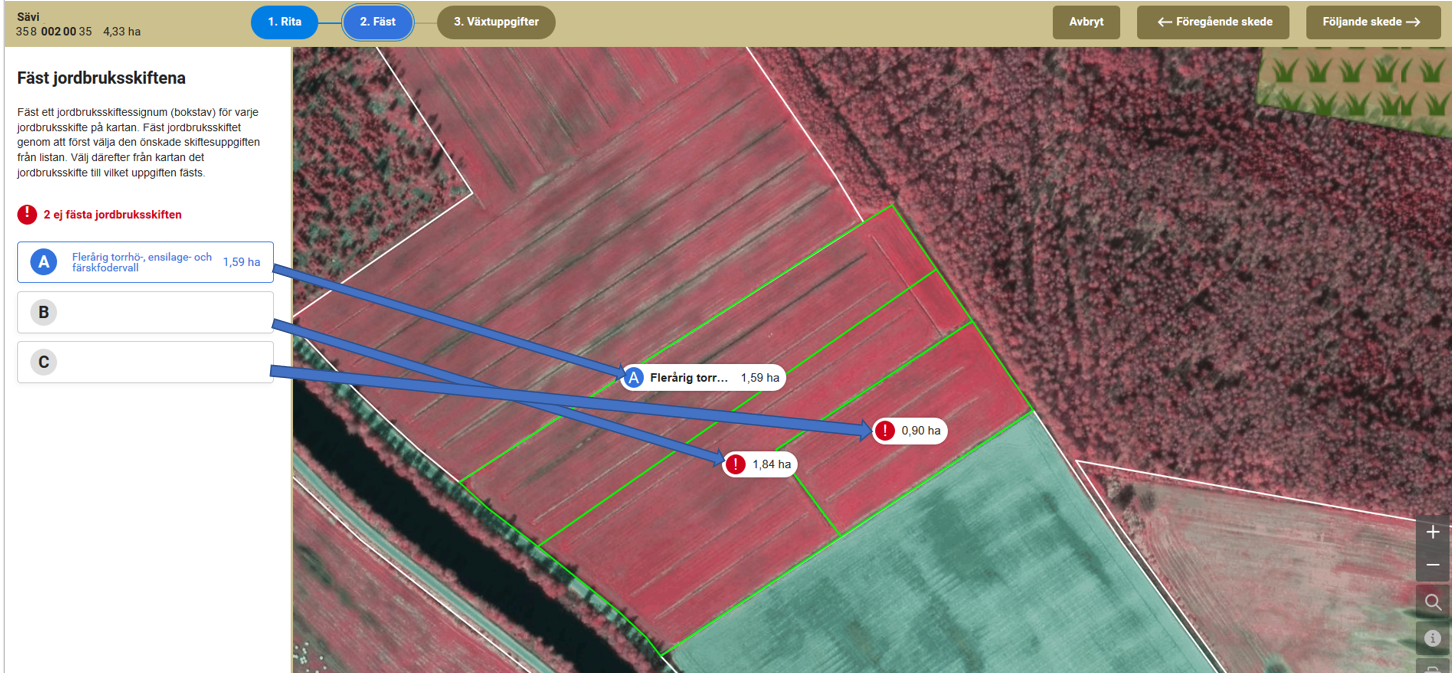 Bild 28. Att fästa jordbruksskiften
Bild 28. Att fästa jordbruksskiften
På denna bild ovan har växtuppgiften för jordbruksskiftet a angetts redan tidigare. Klicka på önskat jordbruksskifte i listan och motsvarande geometri på kartan.
Efter att du fäst skiftet kan du gå vidare med att lägga till växtuppgifterna. Välj jordbruksskiftet från kartan, dit uppgifter ska läggas. Därefter matas jordbruksskiftets uppgifter in (växt, sort, utsädets kvalitet, ekologiska skedet samt eventuella åtgärder som väljs för miljöersättningen). I detta skede kan man flyttas sig mellan jordbruksskiften förutom på kartan också på balken med bokstavsknapparna (A, B, C) samt pilknapparna. Slutligen när alla växtuppgifter hjar registrerats klicka på Spara. I detta skede anmärker programmet, om det för något jordbruksskifte fattas uppgifter. Korrigera bristfälliga uppgifter, så lyckas registeringen.
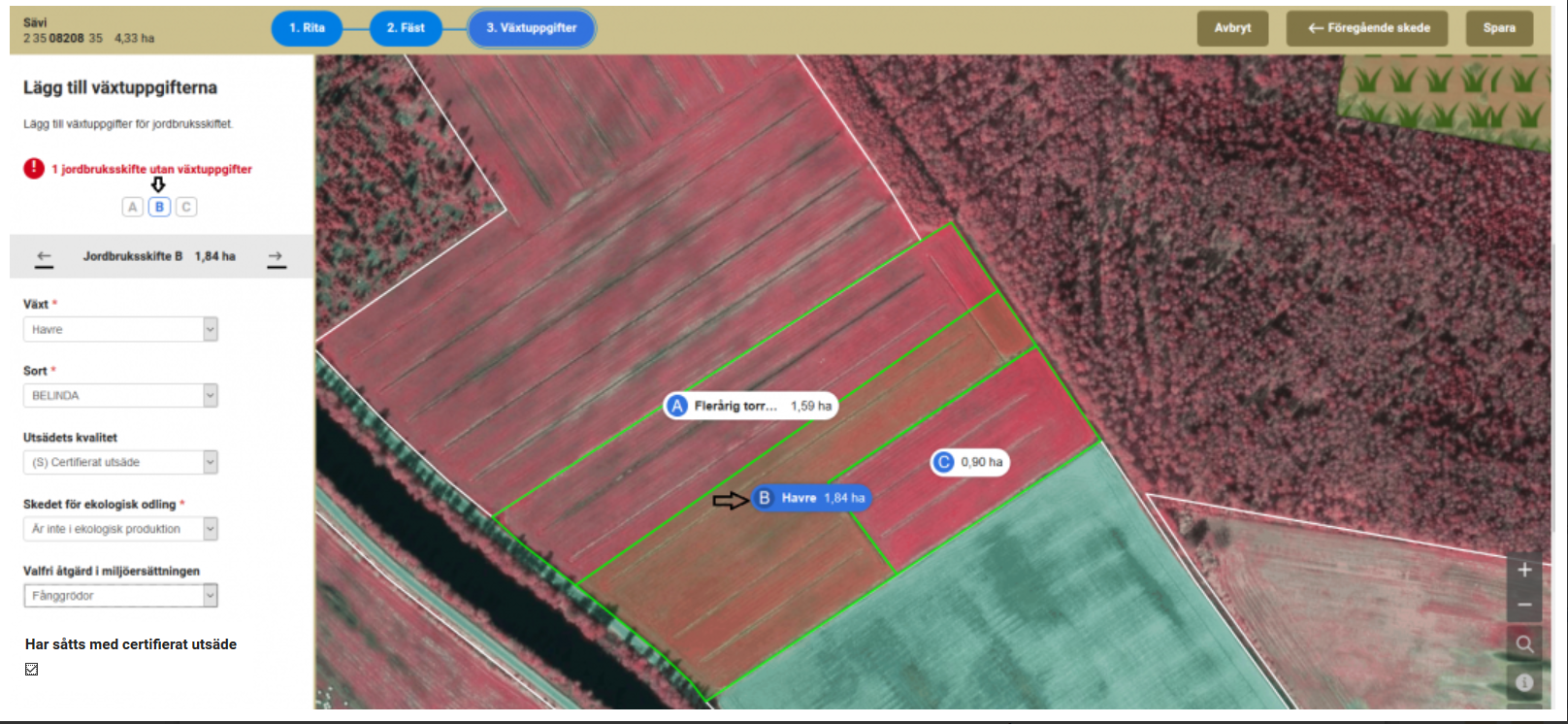 Bild 29. Uppge uppgifter för jordbruksskifte
Bild 29. Uppge uppgifter för jordbruksskifte
Observera, att om du vill förflytta dig mellan olika steg i bearbetning av jordbruksskiften, kan du göra det genom att klicka på rita, fäst och växtuppgifter - knappen. Exempelvis i växtuppgifter skedet kan du återgå till ritningsskedet och omvänt. Du kan också använda det tidigare skedet och följande skede - knapparna. Med Avbryt knappen på kartan raderas dina gjorda ändringar och skärmen återgår till ursprungssituationen.
 Bild 30. Arbetsskeden för jordbruksskiftet
Bild 30. Arbetsskeden för jordbruksskiftet
Noggrannare anvisningar för ritande av jordbruks- och basskiftens ritande hittar du från vipu-anvisningsvideon
Skiften som är i gemensamt bruk kan ritas i Viputjänsten och detta sätt är att rekommendera.Det finns skilda anvisningar för att rita och anmälan om skiften i gemensamt bruk.
3.6. Arealer som tas bort ur jordbruksanvändning
Ifall ditt basskifte tas bort ur jordbruksanvändningen, kan du radera basskiftet i Basskiftesändringar. Knappen Ta basskiftet ur jordbruksanvändning finns under basskifteslistan. Alternativt kan du anmäla om borttagande av skiftet till kommunen med blankett 102C. Detta skall göras före stödansökan skickas in. Tilläggsuppgifter från ansökningsguiden kapitel 1.1. Jordbruksmark och punkten Areal som permanent inte odlas.
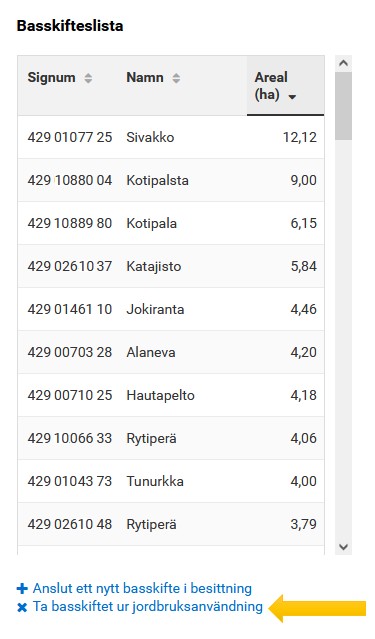 Bild 30a. Ta basskiftet ur jordbruksanvändning
Bild 30a. Ta basskiftet ur jordbruksanvändning
Om skiftet som tas bort ur jordbruksanvändningen tas bort före du skickar in stödansökan, syns skiftet i din skiftesförteckning som grå och till det kan inte läggas jordbruksskiftesuppgifter. Om skiftet har tagits bort före basskiftens förhandsifyllning, kommer inte skiftet till skiftesförteckningen.
3.7. Tilläggsuppgifter
Anteckna till basskiftets tilläggsuppgifter t.ex följande saker:
- om du söker om för skiftet ersättningsdugligheten anteckna till basskiftets tilläggsuppgifter på vilka grunder du söker om ersättningsduglighet för skiftet (102A)
- om du anmäler om att skiftet tas bort ur din besittning och skiftet inte överförs till en annan gårds besittning (passiverings uppgifter på 102C blanketten, också kolum f). För skiftet som tas bort ur jordbruksanvändningen skall återbetalas det stöd som betalats i miljöersättningen, om skiftet förblir i din besittning.
- övriga tilläggsuppgifter som hör till basskiftet
Anteckna i jordbruksskiftets tilläggsuppgifter t.ex följande saker:
- om du inte söker om miljöersättning för något jordbruksskifte
- skifte som anmäls som gröngödslingsvall använd frömängd och växtslag i sådden
- hampans användningsändamål, såningsdatum och såningsmängd kg/ha
- specificera din valda odlingsväxt, när du anmäler små bredvidliggande arealer för en växt för växtkoden, övriga grönsaker, övriga bär eller övriga frukter samt när du anmäler blandade grödor
- Tilläggsuppgifter är obligatoriska i samband med följande växtkoder:
Blandade grödor (ärt/bondböna/sötlupin/oljeväxter)
Blandning är/bondbönda/sötlupin över 50%+spannmål
Övriga lupiner
Frökryddor och medicinalväxter (inte kummin, senap)
Övriga grönsaker
Övriga frukter
Övriga bärväxter
Små arealer intill varandra
Tillfälligt icke odlad areal
Svartträda
Tillfälligt icke odlad naturbete- och -äng
Permanent icke odlad
På Sammandrag och skickande sidans tilläggsuppgifter kan du anmäla tillägsuppgifter som hör till ansökan och gårdens allmänna uppgifter.
4. Sammandrag av skiftesuppgifterna
På mellanbladet Sammandrag av skiftesuppgifterna finns ett sammandrag över registrerade växtslagsuppgifter, jordbruksskiften samt basskiftens gränskorrigeringar. Du får fram uppgifterna genom att klicka på de gröna balkarna.
Basskiftens förbindelseuppgifter ser du listade under panelen Sammandrag enligt basskifte.
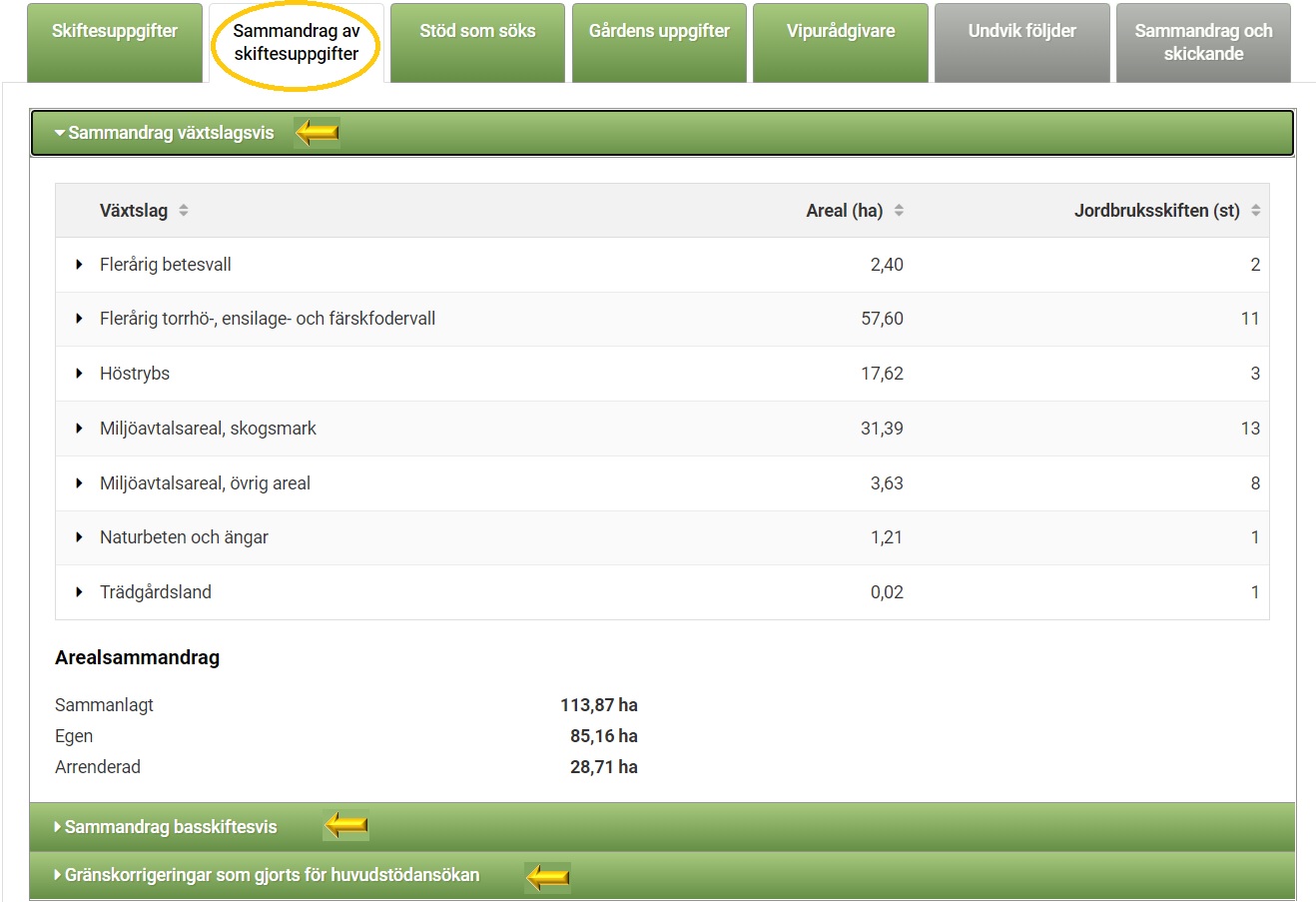 Bild 31. Sammandrag av skiftesuppgifter
Bild 31. Sammandrag av skiftesuppgifter
Observera, att bara gränskorrigeringar skickas först tillsammans med huvudstödsansökan.
5. Stöd som söks
Alla Miljöförbindelser och ekoförbindelser samt miljöavtal som givits år 2015, 2016 och 2017 tar slut 30.4.2022.
Du kan ansöka om ett års förlängning elektroniskt i Viputjänsten via mellanbladet Stöd som ansöks. Läs om villkoren för förlängningsåren från Ansökningsguiden.
På grund av tekniska orsaker har förlängningsåret för miljöförbindelserna, ekoförbindelserna och miljöavtalen tillsatts redan i detta skede till de förbindelser och avtal som tar slut och syns i delen Gård. Fastän förlängningsåret syns färdigt i Viputjänsten för miljöförbindelsen/-avtalet eller ekoförbindelsen skall man ändå söka om förlängningsår.
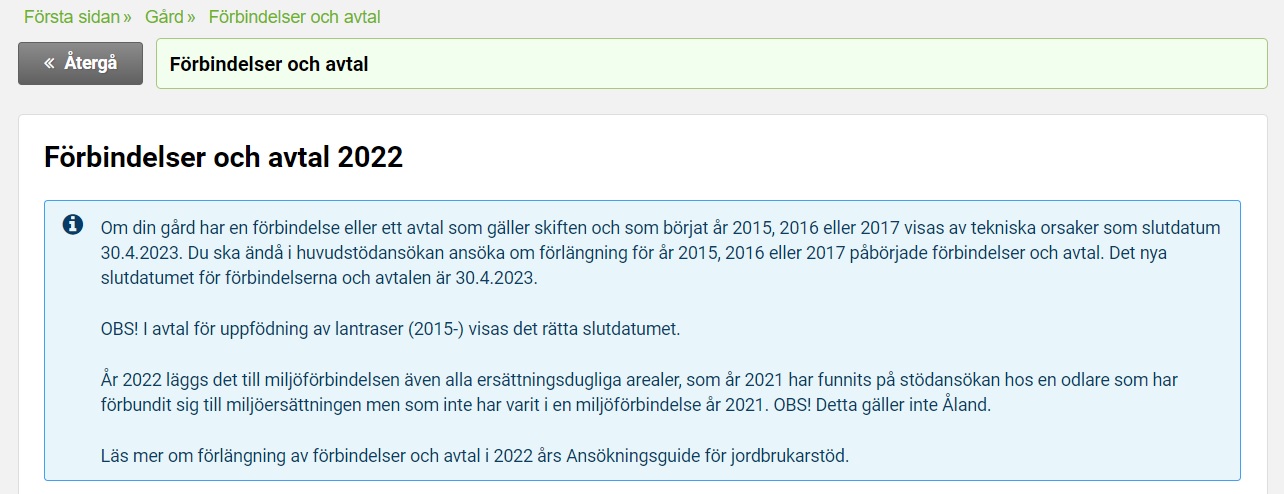 Bild 33. Delen förbindelser och avtal 2022
Bild 33. Delen förbindelser och avtal 2022
I ansökningsguiden finns det närmare beskrivit om ansökan om stöden och deras villkor i punkten Ansökan om stöd
På fliken Stöd som söks väljs först stödsökanden. I rullgardinsmenyn finns gårdens delaktiga listade.
Om stödsökanden är ett samfund (t.ex dödsbo, lantbrukssammanslutning eller aktiebolag), skall du välja från gårdens delaktiga en person, som är över 18 år. Denna åldersgräns är ett villkor i nationella och EU:s delfinasierade stöd. I nationella stöden skall denna person själv bedriva jord- eller trädgårdsodling. Om som stödsökanden är ett offentligträttsligt samfund (t.ex fängelse- eller skollägenhet), registrerad förening eller vattenrättsligt sammanslutning, då väljs alternativet Ålderskravet gäller inte offentligrättslig sammanslutning, registrerad förening eller vattenrättslig sammanslutning.
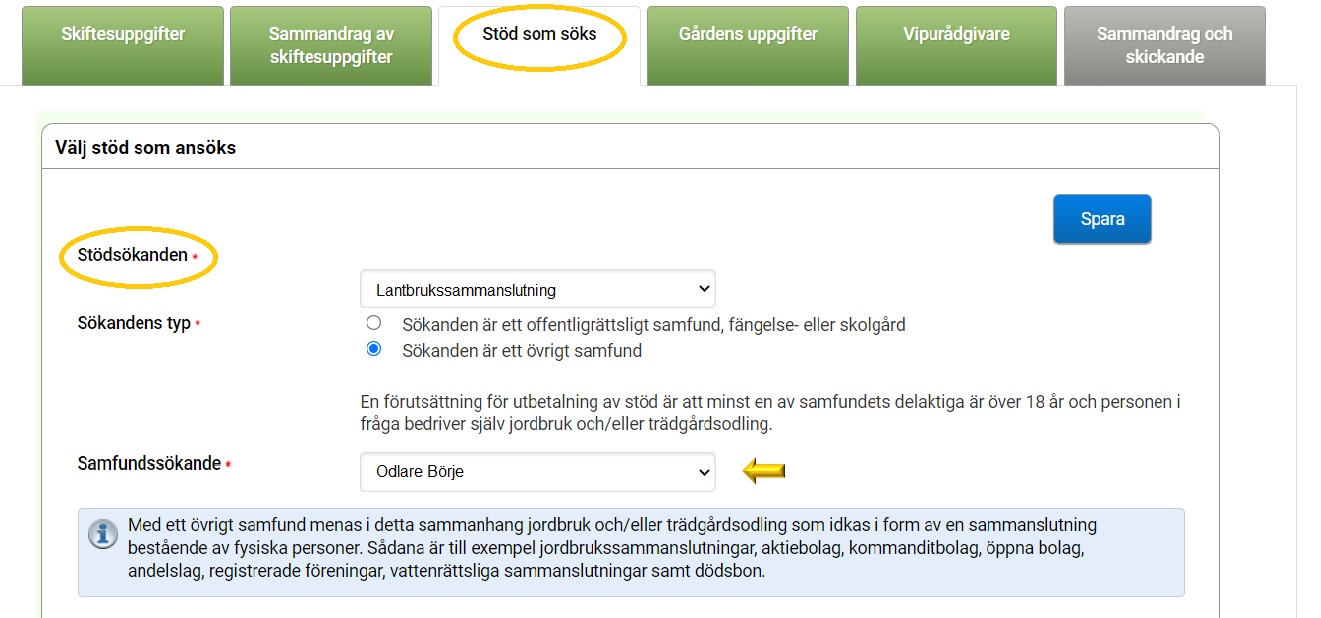 Bild 34. Val av stödsökande
Bild 34. Val av stödsökande
Välj som följande stöd, som du ansöker om
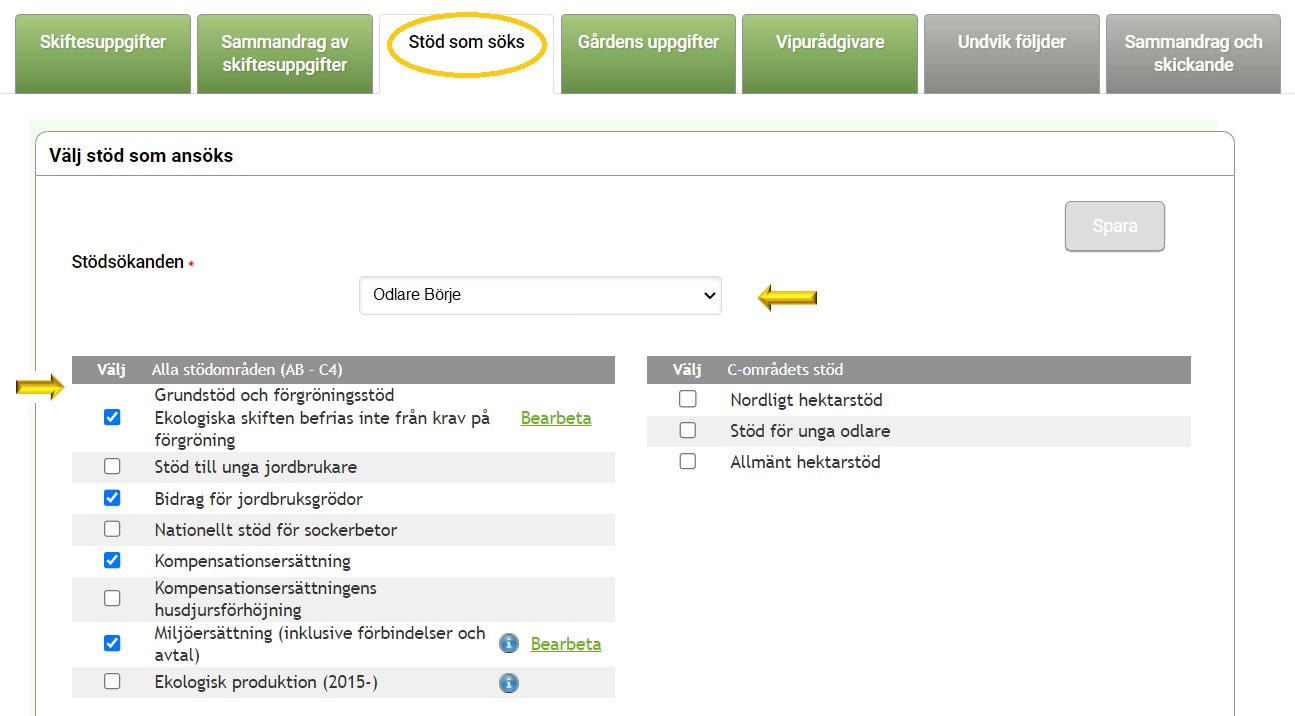 Bild 35. Val av stöd som söks
Bild 35. Val av stöd som söks
Om din gård är en ekologisk gård, har du automatiskt rätt till förgröningsstödet utan att du behöver iaktta kraven om förgröningen för gård som har ekologiskproduktion. Se närmare anvisningar från ansökningsguiden och kapitlet Ersättning för ekologisk produktion
Om du inte vill ha befrielse från förgröningen krav på basen av ekologisk produktion, kryssa i ifrågavarande punkt på den skärm som öppnas. Då berör alla krav på förgröningen din gård.
Om du väljer EU:s finansierade Stöd till unga jordbrukare eller nationellt finansierade Stöd för unga odlare, öppnas ett skilt fönster, i vilket du skall meddela gårdsbrukets begynnelseår som företagare i första hand och personer som hör till stödet. Spara uppgifterna.
Om du föregående år har sökt om stöd för unga odlare och/eller Unga odlare stödet öppnas i ett skilt fönster, i vilket det finns förhandsifyllt gårdsbrukets begynnelsår samt de personer som hör till stödet. Ifall det kommit ändringar till begynnelseåret, meddela och motivera din gjorda ändring till Sammandrag och inskickande sidans Tilläggsuppgifter -fältet. Ifall det kommit ändringar till personerna, lägg till de nya som kommit till, deras personuppgifter och radera de personer som skall tas bort med skärpkorgen. Ifall du har ansökt om stöd till unga jordbrukare föregående år syns det i vyn som öppnas även tidsperioden för EU-stöd till unga jordbrukare och Nationellt stöd till unga jordbrukare då det är möjligt att bevilja stöd.
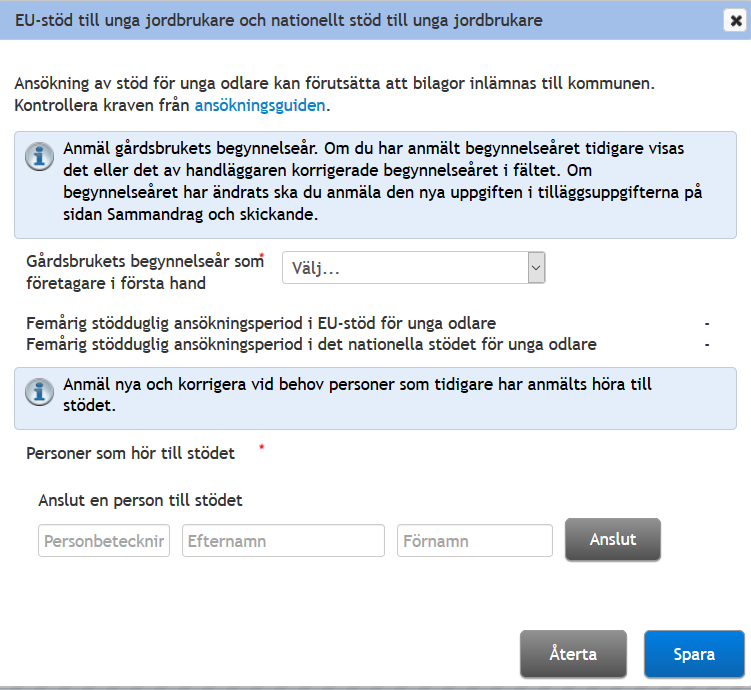 Bild 36. Personer som hör ihop med stöd till undga jordbrukare och stöd för unga odlare.
Bild 36. Personer som hör ihop med stöd till undga jordbrukare och stöd för unga odlare.
Du kan ansöka om förlängningsår för alla miljöförbindelser och ekoförbindelser samt miljöavtal som tar slut 30.4.2022.
 Bild 37. Val av miljöersättning samt val av ekologisk produktion.
Bild 37. Val av miljöersättning samt val av ekologisk produktion.
Då du ansöker om förlängning av miljöersättningen öppnas ett fönster där det färdigt är förhandsifyllt krux med vilket du ansöken om fortsättning av miljöförbindelsen.
I dialogen miljöersättning räknas upp alla år 2015 och 2016 eller 2017 påbörjade miljöförbindelser och -avtal som går ut i år.
Obs! Ersättning för ekologisk produktion ansöks via ett eget betalningskrux. Kruxen för ansökning om förlängningsår är färdigt ifyllda.
Tryck på knappen Spara om du ansöker om förlängningsår för miljöförbindelsen och för alla miljöavtal som syns i dialogen. Om du trycker på knappen Återta försvinner alla krux från dialogen och även utbetalningskruxen för ikraftvarande avtal på mellanbladet Stöd som söks. Avtal som är i kraft syns inte i dialogen.
Ändringar som du kan göra i dialogen:
- Du kan ta bort ett färdigt ifyllt krux för något av miljöavtalen eller miljöförbindelserna ifall du inte tänker ansöka om förlängningsår. Efter att du gjort ändringen kom ihåg att trycka på knappen Spara.
- Om du endast har miljöförbindelser eller -avtal som går ut och du inte tänker ansöka om förlängningsår för ett enda av dem som finns i dialogen tryck på knappen Återta. Då försvinner kruxet även från mellanbladet Stöd som ansöks.
- Om du har både ikraftvarande miljöavtal och miljöavtal eller -förbindelser som går ut men du tänker inte fortsätta med de som går ut ta då kruxet bort från dialogen för ifrågavarande stöd och tryck på knappen Spara. På detta sätt blir utbetalningskruxet kvar för det ikraftvarande avtalet på mellanbladet Stöd som ansöks. Avtal som är ikraft ser du i Viputjänsten på mellanbladet Gård under punkten förbindelser och avtal.
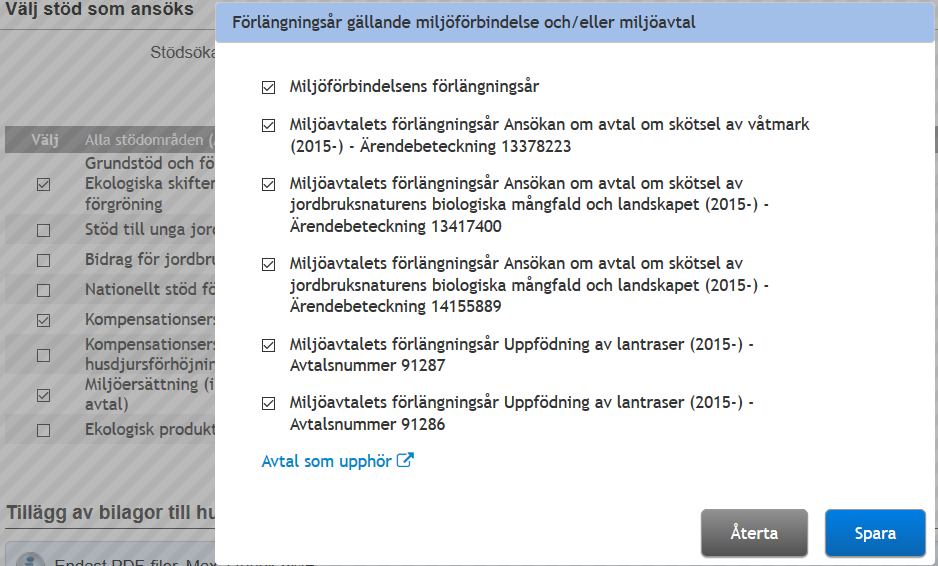 Bild 38.Miljöavtalets förlängningsår våtmarker, jordbruksnaturens biologiska mångfald och lanskap, uppfödning av lantraser.
Bild 38.Miljöavtalets förlängningsår våtmarker, jordbruksnaturens biologiska mångfald och lanskap, uppfödning av lantraser.
I dialogen Ekologisk produktion räknas upp om du har en ekoförbindelse som börjat 2015 och 2016 och som går ut i år. Tryck på knappen Jag ansöker om förlängningsår om du vill fortsätta ekoförbindelsen med ett år. Om du trykcer Jag ansöker inte om förlängning går din ekoförbindelse ut 30.4.
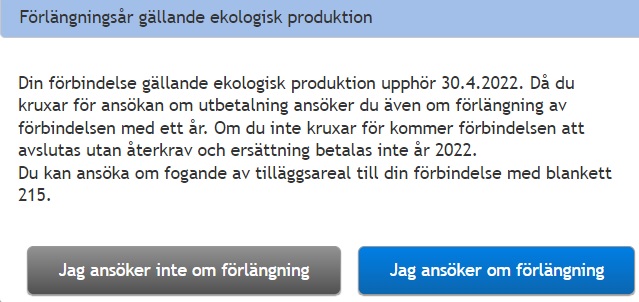 Bild 39. Förlängning av ekoförbindelse
Bild 39. Förlängning av ekoförbindelse
År 2022 kan du inte ansöka om en ny miljöförbindelse. Du kan dock dela en ikraftvarande förbindelse med blankett 160. Läs mera om noggrannt innehåll för miljöförbindelsens/-avtalets åtgärder och dess krav från ansökningsguiden punkten Miljöersättning.
Då du från stödlistan väljer miljöersättningen listas dina valda åtgärder för miljöförbindelsen på sidans nedre del. Gå igenom de skiften och detaljer som hör till åtgärderna genom att trycka på de gröna panelerna. Du kan ännu vid behov ändra till basskiftet anmälda arealer eller växter för jordbruksskiftet i delen Anmäl uppgifter. I samband med förlängningsåret kan du avstå från skiftesvisa åtgärder med blankett 479.
Bearbetning av avrinningsvatten i Viputjänsten. Ifall du har valt somåtgärd i miljöförbindelsen hantering av avrinningsvatten, syns detta på listan på samma sätt som dina övriga valda åtgärder. Läs närmare om bearbetning av åtgärdsarealen för Hantering av avrinningsvatten i elektroniska tjänstens - anvisning.
Observera! Om du har valt som åtgärd i miljöersättningen åkernaturens mångfald, organisk marktäckning på trädgårdsväxter och sättpotatis eller alternativt växtskydd för trädgårdsväxter, anmäl på jordbruksskiftet uppgiften om åtgärdens förverkligande i punkten Miljöförbindelsens valfria åtgärd. Miljöersättningens valfria åtgärd- alternativfönster öppnas för jordbruksskiften, för vilka det är möjligt att välja Miljöförbindelsens åtgärd Fånggrödor.
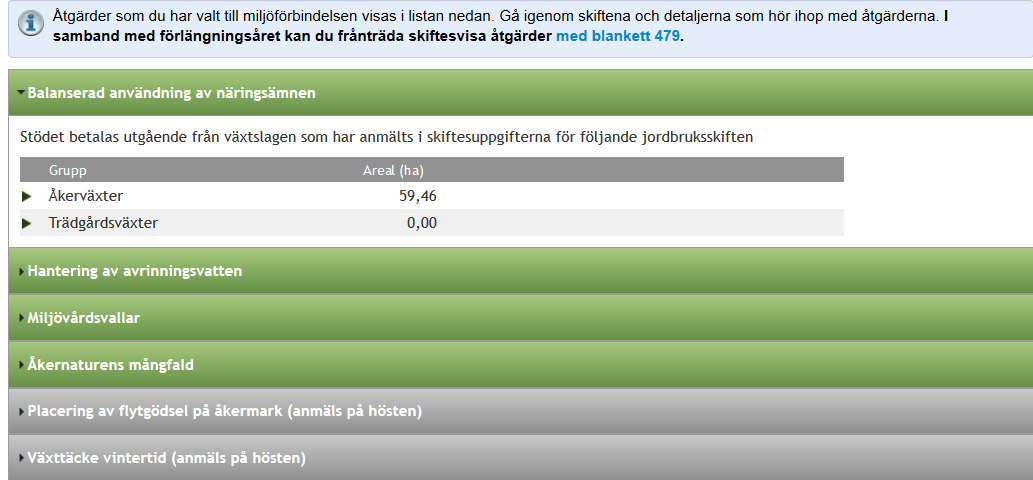 Bild 40. Delen Balanserad användning av näringsämnen.
Bild 40. Delen Balanserad användning av näringsämnen.
För basskiften, som har förverkligats under växtperioden placering av flytgödsel i åker, återanvändning av näringsämnen och organiskt material och åkrarnas växttäcke vintertid - åtgärden, görs på hösten en skild anmälan om spridningen av gödselmängden och/eller organiska ämnens spridningsareal, gödsel - och gödselslag, mängd och spridningsdatum.
Du kan sända in bilagor i samband med huvudstödsansökan, som är t.ex i villkoren för beviljande av ett speciellt stöd. Typ av bilaga väljs från rullgarnsmenyn och därefter hämtas bilagan genom att klicka på Bläddra (Selaa) - knappen. När den rätta bilagan har valts, läggs bilaga till genom att klicka på knappen Lägg till bilaga. Bilagor som lagts till syns som listade. I detta skede kan du ännu radera bilagor, med knappen Radera bilaga.
 Bild 41. Lägg till bilagor.
Bild 41. Lägg till bilagor.
6. Gårdens uppgifter
På mellanbladet Gårdens uppgifter kontrollera och bearbeta vid behov fälten Basuppgifter och Markanvändning. Basuppgifterna och markanvändningsslagen är förhandsifyllda med föregående års uppgifter. Om du gör ändringar till de förhandsifyllda uppgifterna, klicka därefter på knappen Spara.
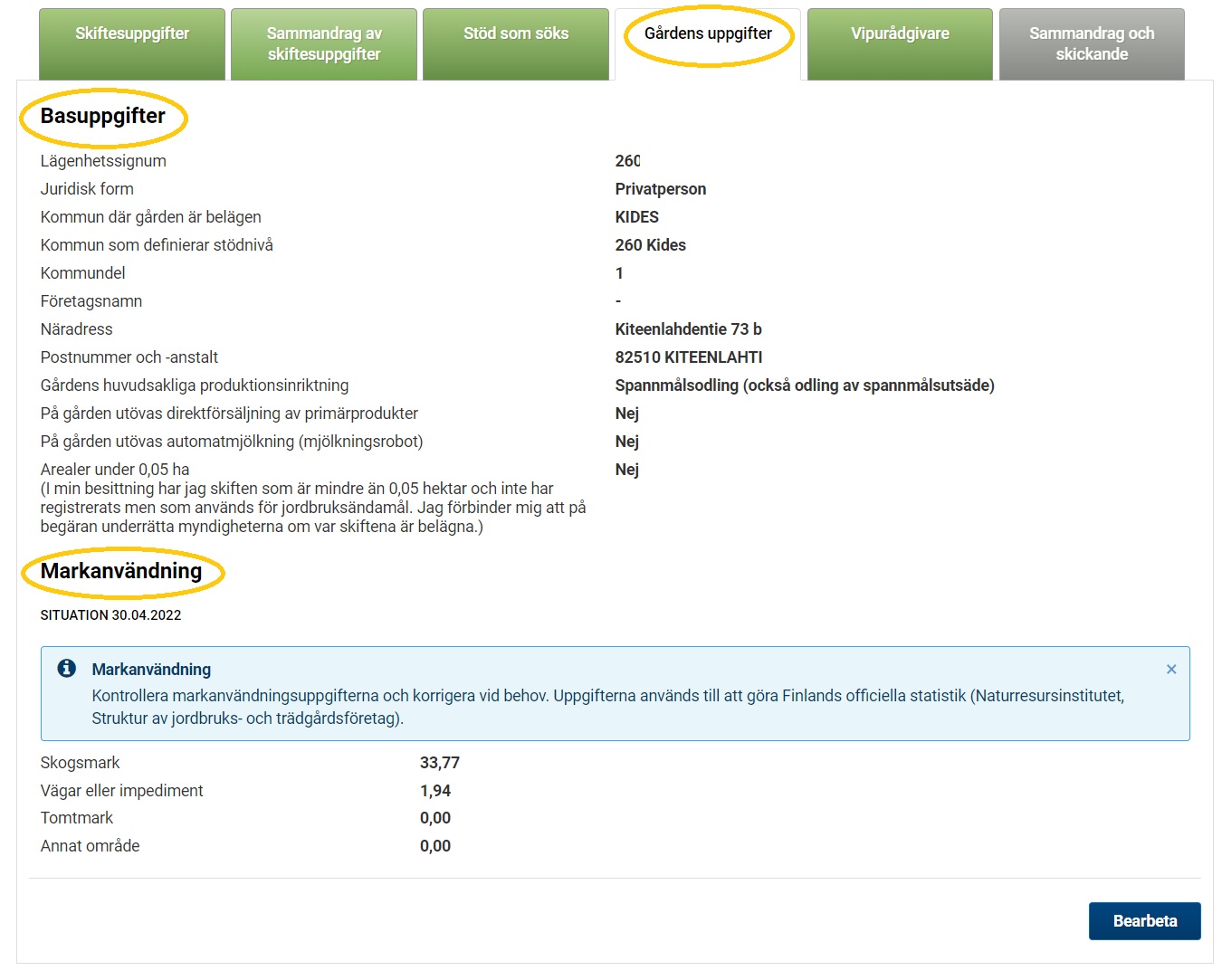 Bild 42. Gårdens uppgifter
Bild 42. Gårdens uppgifter
Förflytta dig till följande till mellanbladet Vipurådgivaren.
7. Vipurådgivaren
Vipurådgivaren innehåller kontroller som hör till de anmälda uppgifter samt ansökta stödens kontroller samt eventuella anmärkningar. Till mellanbladet Vipurådgivaren är det obligatoriskt att gå, så att först därefter kommer man till mellanbladet Sammandrag och skickande.
Vipurådgivarens anmärkningar har utmärkts med olika färger beroende på det, vilka åtgärder det krävs av dig före ansökans skickande. Anmärkningar med röd färg skall korrigeras, före skickande av ansökan kan göras. Gula anmärkningar är det skäl att kontrollera, men dessa förhindrar inte skickande av ansökan.
Vipurådgivarens kontroller hittar du på Livsmedelsverkets webbsida.
 Bild 43. Fliken Vipurådgivare.
Bild 43. Fliken Vipurådgivare.
7.1. Förgröningen
Vipurådgivaren hämtar också olika beräkningars kontroller, med hjälp av dem kan du kontrollera, uppfylls t.ex förgröningsstödets mångsidiga odling eller kravet på ekologisk areal på din gård.
Här ser du ett exempel, vilka anmärkningar vipurådgivaren ger. Med gula anmärkningar anmäls, att villkoret inte uppfylls och med gröna anmäls, att skyldigheten uppfylls.
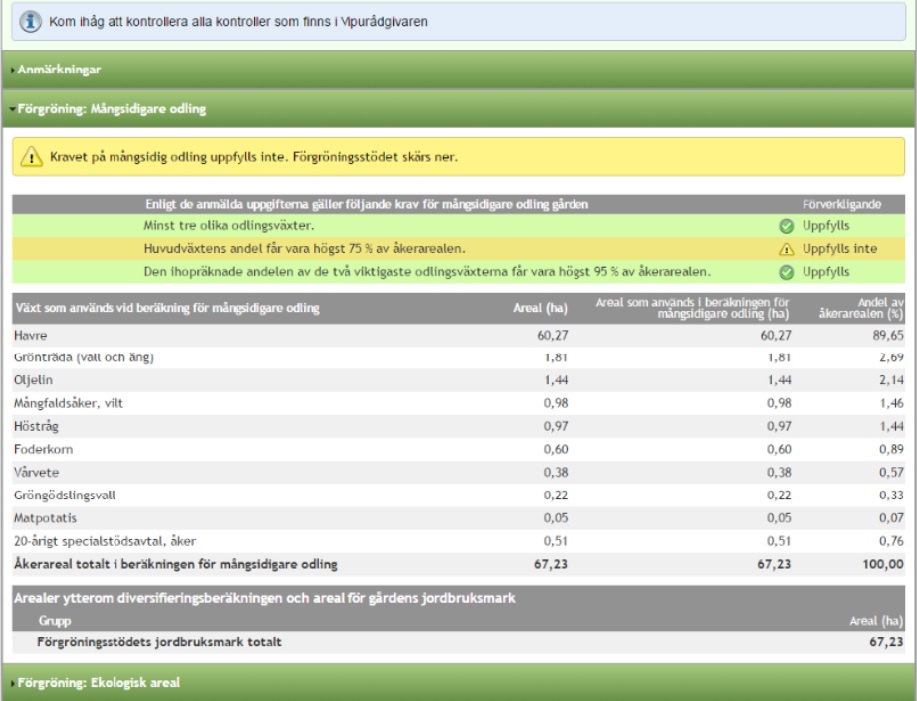 Bild 44. Diversifiering av grödor
Bild 44. Diversifiering av grödor
Vipurådgivaren anmärker exempelvis, om du har anmält huvudsväxter över 75% eller den ekologiska arealen inte uppfylls. Dessutom anmärker Vipurådgivaren, ifall förgröningsstödet beskärs.
Några växter räknas inte med som mångsidiga odlingens växter. Dessa finns i ansökningsguiden punkten Förgröningsstödet. Om dessa växter väljs för skiften, meddelar vipurådgivaren i beräkningen av mångsidiga odlingen för dessa arealer totalt gruppvis. Dessa tas dock inte i beaktande i gårdens första, andra eller tredje växt.
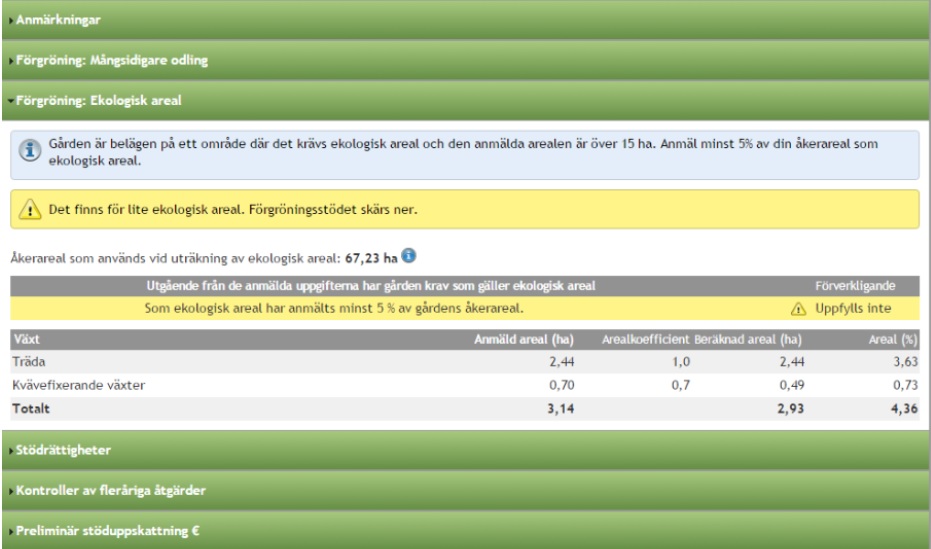 Bild 45. Förgröning: Delen Ekologisk areal.
Bild 45. Förgröning: Delen Ekologisk areal.
7.2. Stödrättigheter
På mellanbladet Stödrättigheter i Vipurådgivaren kan du kontrollera stödrättigheternas användning för ansökningsåret och året före ansökningsåret.
Kolumnen Skillnad visar, om du har för många eller för få stödrättigheter år 2022 i förhållande till den anmälda stöddugliga arealen. Kom ihåg, att Stödrättigheternas areal kolummens uppgifter inte uppdateras i realtid. Ifall det på den uppdaterade 103A står, att gården har ansökningar i obehandlad situation, betyder detta oftast det att stödrättighetsöverföringen ännu inte har godkänts eller övervföringen av stödrättigheterna till reserven är på hälft för ifrågavarande gård. Uppdaterad 103A blankett kan du skriva ut från Viputjänsten.
Den sista tabellen under fliken Stödrättigheter visar senaste år dvs år 2021. Ifall hela gårdens stödrättigheter använts år 2021, visas ingen egentlig tabell. Då visas endast texten "Gårdens alla stödrättigheter är aktiverade 2021". Om stödrättigheterna har lämnats oaktiverade, visas tabellen, som har kolummerna: Aktiverade stödrättighetshektar 2021 och Icke aktiverade stödrättighetshektar 2021. Icke aktiverade stödrättighethektarens antal visar antingen det att du har haft för många stödrättigheter i förhållande till stödduglig areal eller att du anmält icke stöddugliga arealer för 2021. För att erhålla jordbrukarstöd används inte mera stödrättigheter från och med år 2023 ifall att regeringens förslag får ett nationellt godkännande. Härmed upphör stödrättigheterna i slutet av år 2022. Du kan kontrollera stöddugligheten på Livsmedelsverkets webbsida
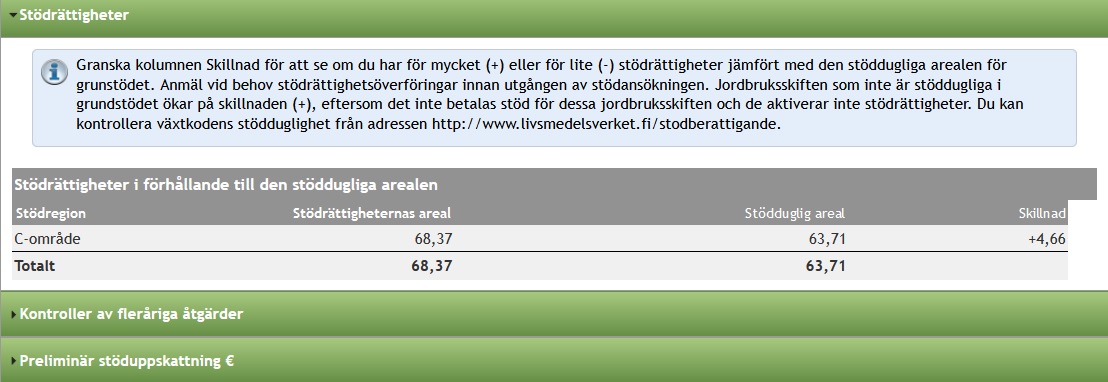 Bild 46. Delen Stödrättigheter
Bild 46. Delen Stödrättigheter
7.3. Kontroller av fleråriga åtgärder
På Kontroller av fleråriga åtgärder - mellanbladet kan du kontrollera miljöförbindelsens fleråriga åtgärders krav på bevarande eller åtgärdens längsta tid för bevarande på basskiftet. Från Tilläggsuppgifter - punkten hittar du noggrannare skiftesvisa uppgifter. I Tilläggsuppgifter - punkten för de markerade skiftens del kravet på bevarande är inte möjlig att uppfylla eller det överskrids. Kontrollera uppgifterna från tabellen.
 Bild 47.
Bild 47.
7.4. Stöduppskattning
En egenskap i Vipurådgivaren är mellanbladet Preliminär stöduppskattning €. Du kan se den preliminära stöduppskattning för dina valda stöd, som du ämnar söka. Stöduppskattninggen innehåller för varje stöd en uppskattade totalsumma samt stödsummor enligt växtsortsgrupp. Dessutom på stöduppskattningsskärmen visas anmärkningar som hör till stödets beräkning. Stödsumman är en uppskattning, som grundar sig på uppgifterna som getts i stödansökan. Den slutliga summan påverkas av ändringar i stödnivåerna, obligatoriska avdrag samt eventuella övervakningspåföljder och övriga avdrag.
På mellanbladet Preliminär stöduppskattning anmärks exempelvis om stödrättigheterna begränsar stödet som betalas, om kompensationsersättningens begränsning för trädan har överskridits eller naturvårdsåker har anmälts för mycket.
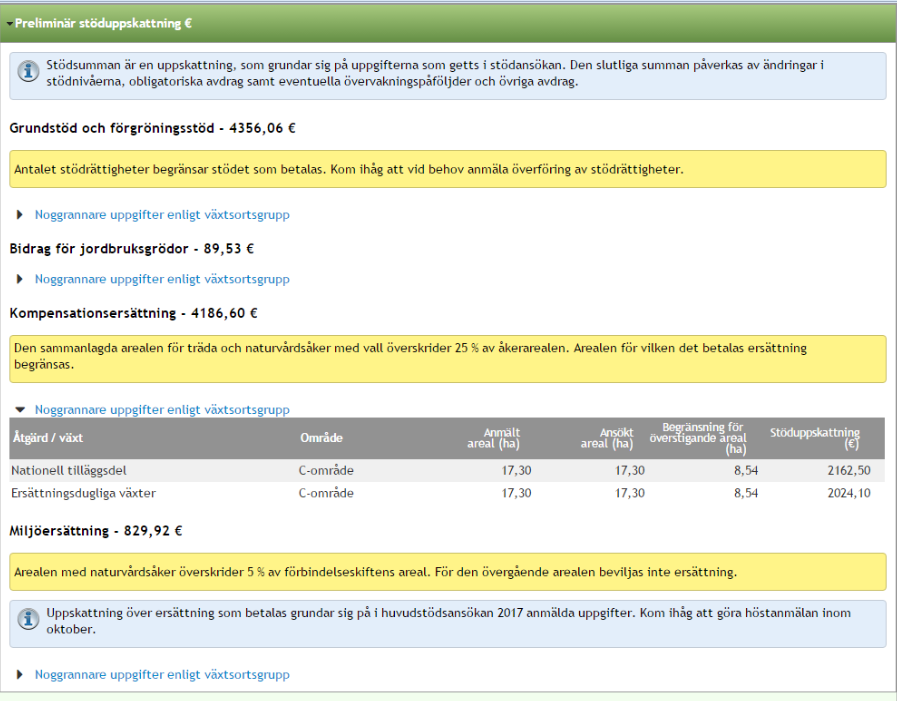 Bild 48. Preliminär stöduppskattning.
Bild 48. Preliminär stöduppskattning.
8. Undvik följder
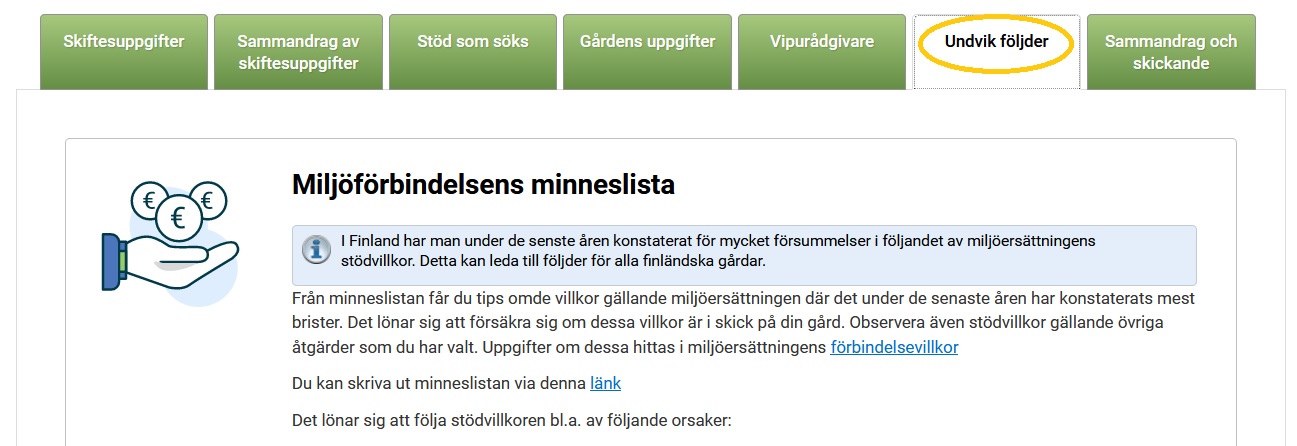 Bild 49. Miljöförbindelsens minneslista under fliken Undvik följder
Bild 49. Miljöförbindelsens minneslista under fliken Undvik följder
Fliken Undvik följder för alla som väljer punkten Miljöersättning ( inklusive förbindelser och avtal).
Ifrågavarande flik finns i Vipu mellan mellanbladen Vipurådgivaren samt Sammandrag och skickande.
I övervakningarna observerade försummelser, i följandet av miljöersättningens stödvillkor, har stigit de senaste åren och därmed har miljöersättningens felmarginal stigit över 5% gränsen. Ifall felprocenten stiger är man tvungen att öka på antalet övervakningar till gårdarna. Ifall det finns mycket försummelser och det inte sker en förändring i situationen kan Europeiska kommissionen t.o.m. minska på stödutbetalningar som betalas ut åt Finland.
På grund av detta har man under fliken ”Undvik följder” samlat de följder som mest har orsakat villkorsförsummelser. Mellanbladet funderar som en minneslista för jordbrukarna. Mellanbladet syns i Viputjänsten på alla gårdar som har kryssat för punkten Miljöersättning under mellanbladet Stöd som ansöks.
9. Sammandrag och skickande
Till e-post fältet förhandsifylls med odlarens i första hands e-post, som finns i Vipuns delaktiga uppgifter.
Du kanäven lägga till flera e-postadresser, till vilka du vill ha uppgiften om den elektroniska ansökans inskickande till kommunen. Till din anmälda e-postadress skickas meddelande om att inskickande av elektroniska ansökan har lyckats. Knappen Skicka till handläggning aktiveras efter att e-postadressen skrivits. Kontrollera uppgifterna som registrerats till ansökan och skicka ansökan till handläggning.
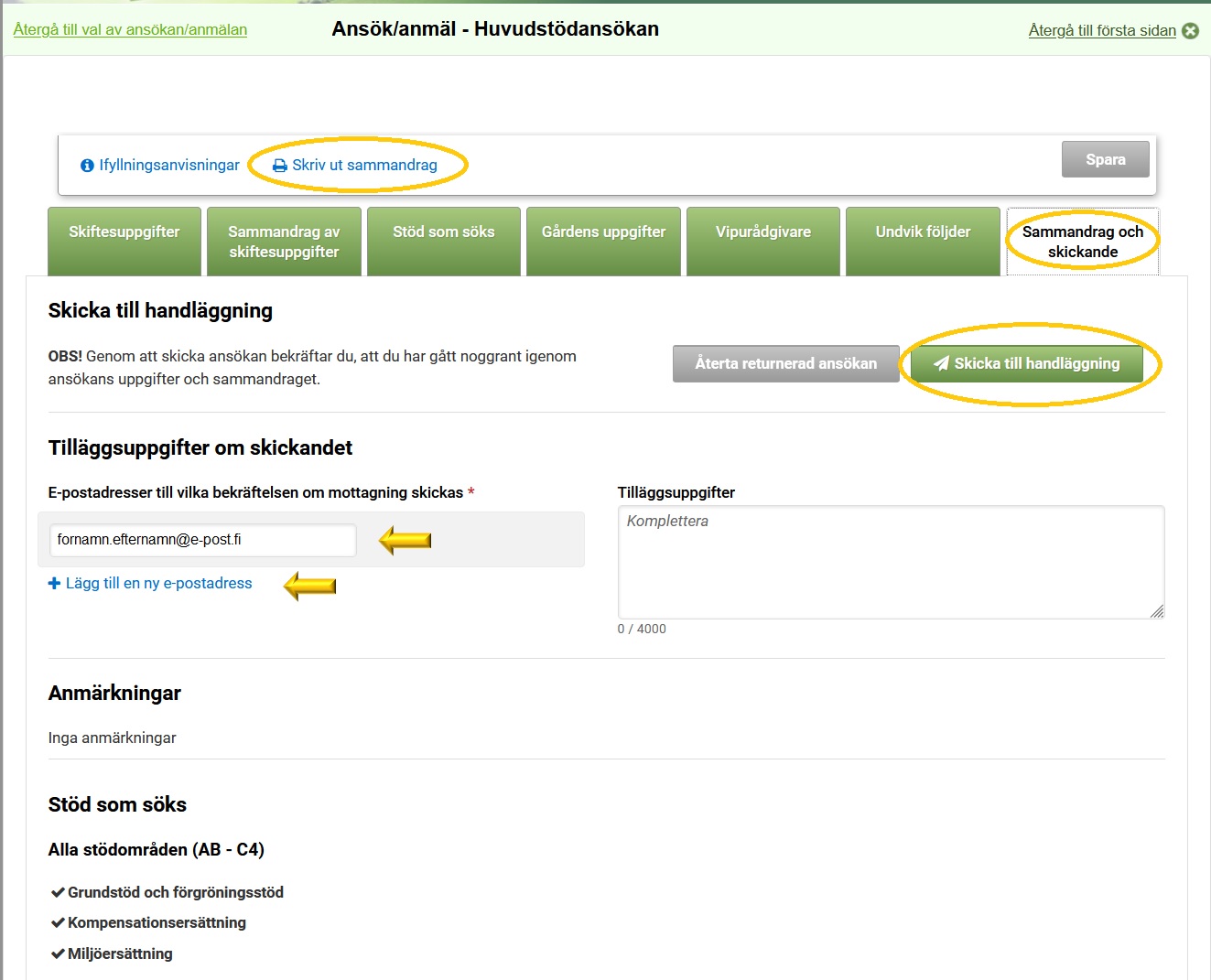 Bild 50. Delen Sammandrag och skickande.
Bild 50. Delen Sammandrag och skickande.
9.1.Efter inskickande
Kontrollera efter att du skickat din ansökan i din e-post, så att du har fått en kvittering över inskickandet. Klicka på Skriv ut sammandrag - knappen. Kontrollera på den sida som öppnas i övre kanten, att där finns uppgiften om ansökans inskickande till kommunen för handläggning och sändningstiden. Ifall stödansökan inte har skickats, syns på sammandragsutskriften i högra övre hörnet en röd text " förhansvisningsversion". Sammandraget lönar det sig att spara på datorn eller skriva ut.
Nu kan du Återgå till val av ansökan/anmälan eller till Viputjänstens framsida.
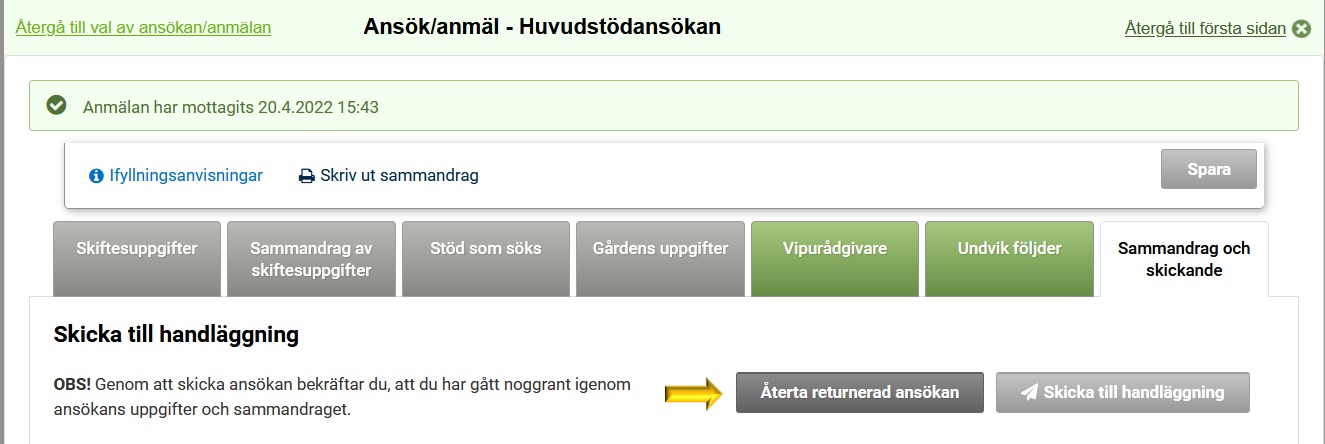 Bild 51. Återta returnerad ansökan.
Bild 51. Återta returnerad ansökan.
Om det efter inskickande finns behov av att göra ändringar i de inskickade uppgifterna, kan du göra ändringar genom att gå tillbaka till Elektroniska tjänstens Huvudstödsansökan. Här kan du välja Sammandrag och skickande - mellanbladet med Återta returnerad ansökan -funktionen. Ändringar för ansökan kan du göra fram till huvudstödsansökans sista dag 15.6.2022 eller så länge tills den tas till behandling. Då du har ändrat ansökan, kom alltid ihåg att skicka in ansökan pånytt.
Om du måste ändra dina uppgifter efter den 15.6, kan du göra detta endast på papper. Efter ansökningstiden avslutas räknas förseningsdagar för de inlämnade ansökningarna, som minskar stödet storlek.